Как правильно оформить рекламный буклет
34966
Слово «правильно» применительно к оформлению буклета вообще вызывает у меня недоумение, ведь в оформлении рекламных материалов особенно ценится как раз оригинальность и непохожесть на других, то есть НЕ правильность. Хотя и правила в оформлении буклета конечно есть, о них и поговорим.
- 1. Что писать в буклете
- 2. Что должен содержать буклет. Материалы
- 3. Итого
Что писать в буклете
Буклет должен содержать ровно столько информации, сколько нужно для совершения получателем буклета целевого действия. То есть, это вы должны решить, какое вам нужно целевое действие, и исходя из этого – наполнить буклет текстом, фотографиями и картинками.
В отличие от билбордов или рекламы в журналах, буклет – то инструмент для конкретного действия, то есть, использование буклета более рационально, чем, например, использование наружной рекламы.
Обычный рекламный буклет, целью которого является совершение покупки, обычно содержит:
- Присоединение;
- Информацию об объекте рекламирования;
- Информацию о продавце объекта, контакты;
- Описание способа приобретения;
- Условия приобретения объекта;
- Призыв к действию;
Но все это не обязательно. Реклама – это творчество, так что каждый старается сделать что-то оригинальное.
Начинающие как правило забывают первый и последний пункты. Присоединение – это первый этап продажи, поэтому в буклете он реализуется на обложке. Взглянув на буклет, человек сначала принимает решение, читать/не читать, брать в руки/не брать в руки, нужен/не нужен – то есть принимает решение, начать ли взаимодействие с буклетом или выкинуть его (пройти мимо).
Для того, чтобы человек начал взаимодействовать с буклетом, обычно на нем размещают яркое заметное изображение или текст, который будет привлекать внимание, и касаться главной причины, для чего товарищ должен начать или продолжить читать буклет.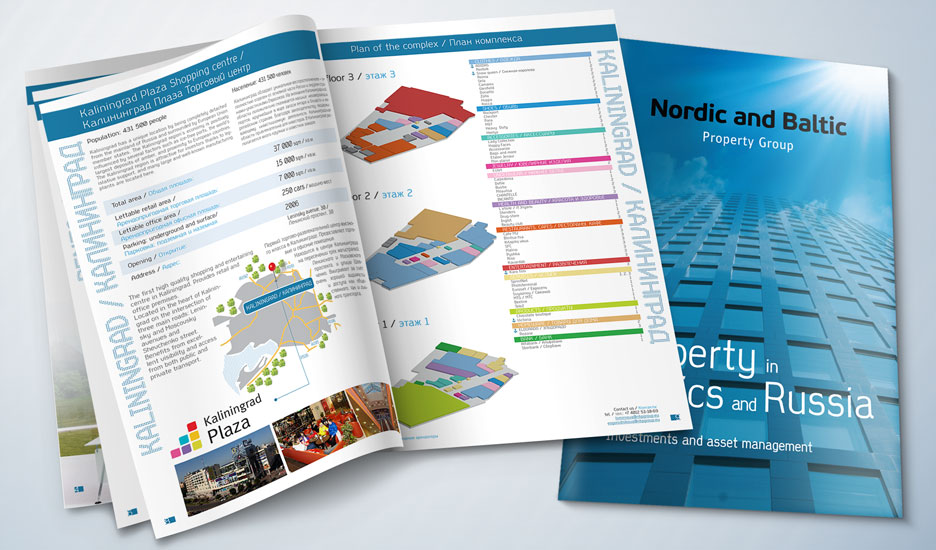 Если буклет посвящен продаже конкретного продукта – этот продукт обычно и оказывается на обложке.
Если буклет посвящен продаже конкретного продукта – этот продукт обычно и оказывается на обложке.
Если есть желание не делать ставку на продукт (по разным причинам), то на обложке может оказаться изображение, которое привлекает внимание целевой аудитории и вызывает нужные эмоции. Что делать, если вы не можете придумать подходящее изображение в тему? Можно вспомнить классическое правило рекламы: «продают сиськи, котики и дети». Конечно, это что называется третий сорт не брак, но иногда и это выход.
Вот примеры таких буклетов из интернета:
Это не наша работа, взято из Google
В такой форме уже заложены преимущества товара и забота о клиенте. Кроме того, прямой вопрос требует внятного ответа и не дает уйти в рассуждения про «неописуемые ощущения, которые никто и никогда не испытывал».
Остальные пункты, наверное, понятны. Призыв к действию может вызвать вопросы разве что… Он обязательно должен быть – призыв: «Звони прямо сейчас!», «Зайдите в наш магазин по дороге домой!», «Закажи комплект белья до 31 мая и получи белье в подарок!» и так далее.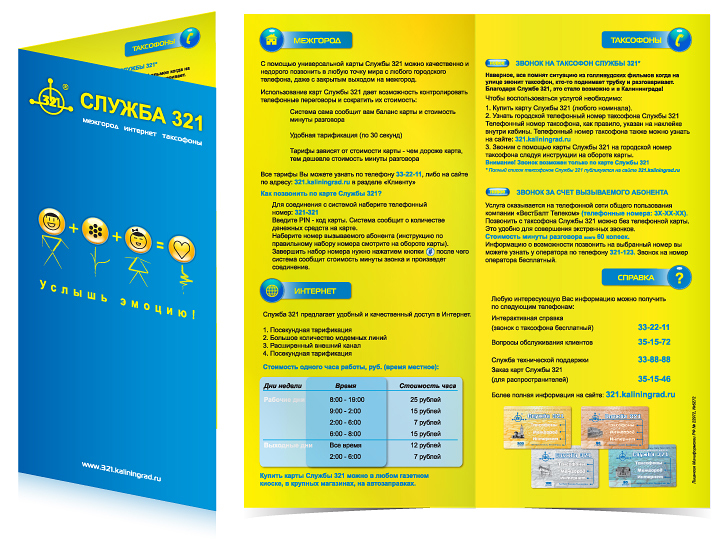 Часто рекламщики думают, что итак все понятно, зачем писать банальности – и ошибаются. Обычно люди читают рекламу невнимательно, думая о чем-то другом. Поэтому конкретный призыв к действию нужен.
Часто рекламщики думают, что итак все понятно, зачем писать банальности – и ошибаются. Обычно люди читают рекламу невнимательно, думая о чем-то другом. Поэтому конкретный призыв к действию нужен.
Что должен содержать буклет. Материалы
После того, как вы продумали, как буклет будет работать: какое целевое действие должен совершить человек после ознакомления с буклетом, где и как этот человек его получит – после этого вам нужно подготовить материалы для создания буклета. Не важно, будете ли вы делать его своими руками, или доверите сделать дизайнеру.
Концепция дизайна
Начните с общего к частному – оттолкнитесь от общего замысла. Возьмите лист или листы бумаги и сделайте макет вашего будущего буклета, рисуя ручкой по этим листам, желательно в натуральную величину 1:1. Обозначайте, где будут текстовые блоки, где заголовки (их можно сразу примерно написать), где фото или схемы. Можете пользоваться помощью шаблонов из интернета, понравившегося буклета конкурента или любыми другими образцами и реферансами.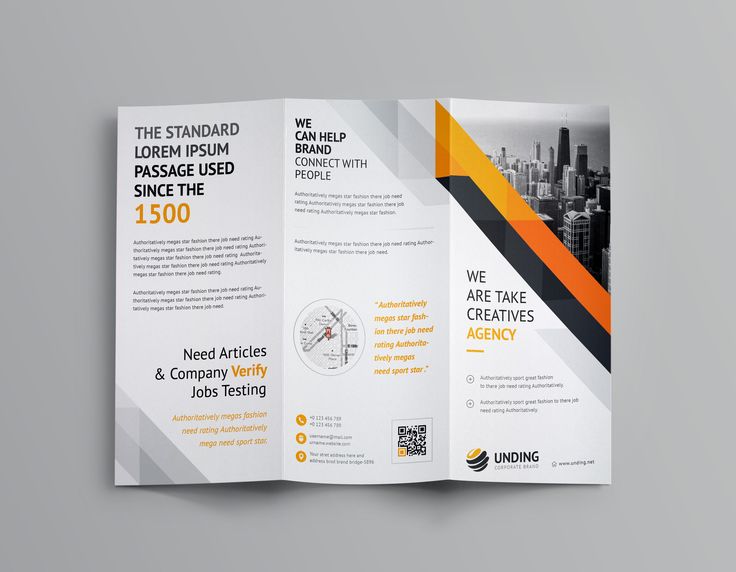
Постраничный план, внутренняя сторона буклета
Эта работа даст вам очень полезный результат: вы будете лучше представлять себе конечный результат, увидите приблизительно сколько текста и картинок вам нужно.
Текст
Его должно быть не много (никто в последнее время не любит много читать) и он должен быть максимально информативным и конкретным. Длинные куски текста старайтесь сделать более читаемыми – разбавляйте списками, пунктами, подзаголовками, сокращайте.
Стоит ли поручать написание текста копирайтерам или лучше писать самим? – серьезный неоднозначный вопрос, достойный отдельной статьи.
При подготовке текста сверяйтесь, хотя бы на глаз, с концепцией дизайна, чтобы потом дизайнеру было проще впихивать текст в макет.
Фотографии
Фотографии часто используются для оформления буклетов, удачно и не очень. Я бы выделил две цели использования фотографий:
- Чтобы показать какие-то вещи: фото вашего салона, вашего товара, вашего директора (если вы его продаете).

- Для настроения: улыбающиеся безликие европейцы (очень модные лет 20 назад), символизирующие успех в бизнесе, агрессивные люди или животные, смешные фото, экзотический пейзаж и так далее.
- Воспользуйтесь инструкцией и сделайте буклет своими руками.
- Приходите в дизайн-студию, допустим в MAD – и просите сделать вам буклет.
- Можете отправиться сразу в типографию, во многих типографиях есть дизайнеры, которые сверстают вам буклет и грамотно подготовят к печати в этой типографии.

Требования к качеству фотографий первого типа – немного ниже. Вам простят неоптимальный ракурс или не самый удачный свет, наоборот, часто аудитория воспринимает такие любительские фото как «настоящие», «реальные». Но до известных пределов, конечно…
Фотографии, используемые для оформления или «для настроения» нужно выбирать очень тщательно, особенно «смешные»: ваше чувство юмора может не совпасть с некоторыми потенциальными клиентами и оттолкнуть их.
Используя не свои фотографии важно соблюдать Закон об авторском праве и смежных правах: не качать фотографии просто в поисковиках, а покупать на фотостоках или заказывать профессиональному фотографу и покупать у него.
Инфографика. Схемы
Иногда в буклетах имеет смысл размещать схемы: схему проезда или схему, иллюстрирующую логику страхового продукта и так далее.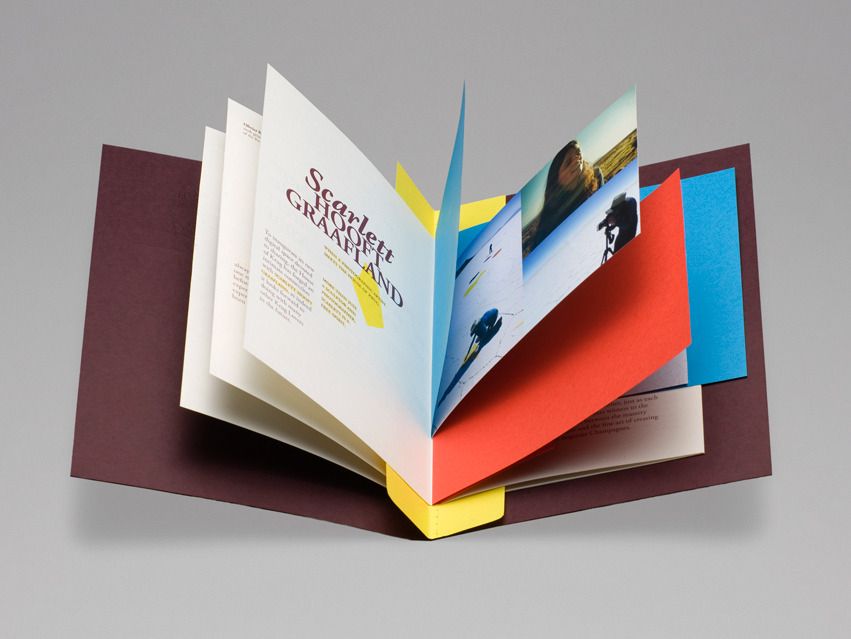 Иногда хорошая схема заменяет страницу текста! При подготовке схемы руководствуйтесь принципом: чем проще, тем лучше. Проверьте на незнакомых с вашим продуктом людях, насколько она проста.
Иногда хорошая схема заменяет страницу текста! При подготовке схемы руководствуйтесь принципом: чем проще, тем лучше. Проверьте на незнакомых с вашим продуктом людях, насколько она проста.
И только тогда используйте! Часто бывает, что из-за профессиональной деформации ни заказчик, ни его сотрудники, участвующие в согласовании схем, не видят, что схема вообще не понятна обычным покупателям. Осторожнее с ними, в общем.
Итого
После того, как все материалы для буклета готовы, и вы – Заказчик – достаточно детально представляете себе конечный продукт, довести задумку до бумажного буклета, который вы держите в руках, довольно просто. Дело техники.
Что могу предложить:
Напоследок хочу посоветовать относиться к любому буклету, который вы создаете, как к учебной работе – он чему-то вас научит. Наверняка вскоре вы увидите, что можно было бы сделать лучше, чем было сделано. И прекрасно! Воплотите ваши идеи в следующей версии буклета – и все равно после его создания вы увидите, как лучше.
Есть такое «Правило ста редакторов». Оно гласит: если 100 лучших редакторов последовательно отредактируют один и тот же текст, сотый редактор найдет что в нем поправить. Нет пределов совершенству! Удачи вам в подготовке буклетов!
Как создать буклет в ворде и распечатать
Natalia Shpitula
Обновлено
Loading…
- Как создать буклет
- Как распечатать буклет
- Что учесть при дизайне буклета
Нужно быстро оформить буклет для мероприятия или рекламы нового продукта? Microsoft Word позволяет сделать это за считанные минуты — даже тем, у кого нет навыков в дизайне.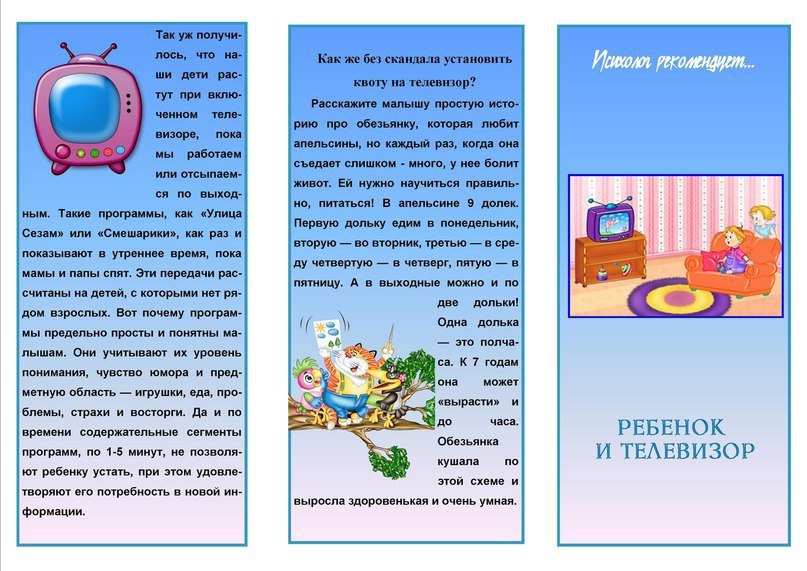 Составили подробное руководство и подготовили бонусные советы для тех, кто берется за разработку печатной рекламы.
Составили подробное руководство и подготовили бонусные советы для тех, кто берется за разработку печатной рекламы.
Как создать буклет
Word предлагает два способа оформления: с нуля или по готовым шаблонам. Порядок действий зависит от того, какой операционной системой вы пользуетесь.
Самостоятельно
1. Для Windows. На вкладке Page Layout («Разметка страницы») выберите Page Setup («Параметры страницы»), нажав на стрелку в правом нижнем углу. В открывшемся окне вы увидите вкладку Margins («Поля»).
Для macOS. Перейдите на Layout («Разметка») — Margins («Поля») — Custom Margins («Пользовательские поля»).
Дальше алгоритм действий одинаков для обеих операционных систем.
2. Измените настройку Pages («Страницы») с обычной на Book Fold («Брошюра») и выберите нужное количество страниц. Ориентация автоматически изменится на альбомную.
3. Укажите размеры полей, в том числе Gutter («Переплет»), чтобы оставить место на внутреннем сгибе листа.
4. На вкладке Paper («Бумага») выберите размер. Помните, что финальный размер буклета составляет половину размера ширины бумаги.
5. Нажмите «Ок». Если в вашем документе уже есть контент, он форматируется автоматически. Вручную нужно будет настроить только изображения и таблицы. Если контента еще нет, начинайте заполнять макет текстом и иллюстрациями.
По шаблону
1. Для Windows. Кликните File («Файл»), затем New («Создать»).
Для macOS. Перейдите в File («Файл») — New from Template («Создать из шаблона»).
2. В появившемся окне в строке поиска введите Booklet («Буклет») и нажмите на значок поиска. На этом этапе macOS позволяет ввести ключевые слова, чтобы найти тематические шаблоны.
3. Из списка шаблонов подберите подходящий и нажмите Create («Создать»). Он загрузится в Word, и вы сможете начать работу.
4. Заполните шаблон вашим контентом.
5. Сохраните: в Windows кликните File («Файл») — Save a Copy («Сохранить копию»), в macOS — File («Файл») — Save As («Сохранить как»). Теперь вы можете использовать его в электронном виде или отправить на печать.
Теперь вы можете использовать его в электронном виде или отправить на печать.
Как распечатать буклет
Для Windows
1. Перейдите в File («Файл») — Print («Печать»).
2. Если принтер поддерживает автоматическую двустороннюю печать, поменяйте параметр Print One Sided («Односторонняя печать») на Print on Both Sides («Двусторонняя печать»). Выберите опцию Flip Pages on Short Edge («Переворачивать страницы по короткому краю»), чтобы не печатать на второй стороне каждого листа вверх ногами.
3. Если принтер не поддерживает двустороннюю печать, выберите Manually Print on Both Sides («Двусторонняя печать вручную») и возвращайте отпечатанные листы в принтер, когда на экране появится соответствующий запрос. Чтобы листы печатались корректно, переворачивайте бумагу по короткому краю.
Для macOS
1. Кликните File («Файл») — Print («Печать»).
2. В разделе Two-sided («Двусторонняя») выберите Booklet («Буклет»).
3. Если принтер не поддерживает эту опцию, каждую страницу придется распечатать вручную.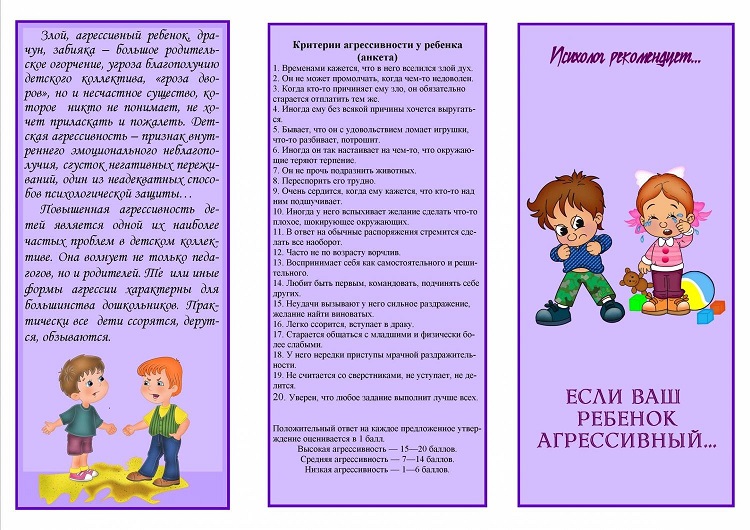
Что учесть при дизайне буклета
Чем заполнить лист? Как правильно донести до потребителей нужную информацию? Рассказываем о трех основных правилах дизайна печатной рекламы.
Фирменный стиль
Логотип, фирменные цвета и шрифты — это не просто красивые картинки, текст и графика, но и ваше послание потенциальным клиентам. Фирменный стиль (айдентика) расскажет, кто вы, что предлагаете, поможет запомнить вас и отличить от конкурентов.
Что делать, если еще нет фирменного стиля, а реклама нужна прямо сейчас? Создать айдентику за пару минут при помощи онлайн-конструктора Logaster.
Получите фирменный стиль для буклета в пару кликов!
Введите название компании — и сервис сгенерирует для вас десятки вариантов логотипа, цветов и шрифтов
Структурированная информация
Помните: у людей нет времени вчитываться в простыни текста. Напишите только самое важное и структурируйте информацию, разбив на блоки из двух-трех предложений. Особое внимание уделите ключевым элементам:
- заголовкам и подзаголовкам;
- призыву к действию;
- контактным данным.

Качественные иллюстрации
Фотографии, графика, рисунки — первое, что заметят пользователи, которым вы вручите печатную рекламу. Поэтому они должны:
- быть качественными;
- отвечать фирменному стилю;
- передавать тот же месседж и эмоцию, что и текст.
Вывод
Теперь вы знаете, как правильно оформить красивый буклет. А если хотите подробнее познакомиться с нюансами дизайна, прочитайте нашу статью «Семь главных правил дизайна буклетов». В ней вы найдете подробные советы о том, как написать сильные заголовки и проиллюстрировать текст, как выбрать размер и бумагу, а также где распространять печатную рекламу.
Обновлено
Posted inHow To
Как можно оформить буклет своими руками
Автор Иван Иванов На чтение 22 мин Просмотров 27 Опубликовано
Это будет стандартный евролифлет (А4 с 2 бигами), распечатанный на офисном цветном принтере тиражом 10 экземпляров.
Иногда задают вопрос: а почему именно так он будет выглядеть? Ответ: да потому что я так решил. Это ж мой буклет! Что хочу то и делаю. На этом этапе я могу посмотреть «референсы» – аналогичную печатную продукцию или конкурентов, или просто ту, которая мне где-то попалась и понравилась. Референсы помогают принять решение о том, как будет выглядеть конечный продукт, на что он будет похож и наоборот – не похож.
Содержание
- Инструкция по созданию буклета своими руками
- В какой программе лучше делать буклет, брошюру
- Создание брошюры в InDesign
- Применение Photoshop при разработке брошюр
- Как сделать буклет в Corel Draw
- Для чего применяется Adobe Illustrator?
- Основные характеристики буклета
- Формат (размер)
- Тип фальцовки
- Тип бумаги
- Тип печати
- Вырубка и прочие «красивости»
- Примеры дизайна буклетов компаний в разных стилях. Советы по оформлению
- 1. Используйте в дизайне рекламного буклета цветовой градиент
- Буклеты от типографии АЛФВИТ 2000
- Как сделать буклет в Ворде.
 Пошаговая инструкция по созданию буклетов в Word
Пошаговая инструкция по созданию буклетов в Word - Дизайн буклета для любых целей
- Как можно оформить буклет своими руками
- Поэтапное создание
- Изготовление брошюр своими руками
- Разберем все этапы этого несложного процесса
Инструкция по созданию буклета своими руками
Итак, у меня есть компьютер (с Windows), где установлен MS Office 2016. Я могу использовать для своих целей следующие программы:
[CITE]Какая программа лучше? Майкрософт утверждает, что Publisher.[/CITE]
Думаю, что это так и есть, потому что Ексель очень плохо работает с изображениями, поверпоинт больше заточен под видео и анимацию, а Ворд больше всего неудобен своим автоформатированием, из-за которого сложно поставить буквы на те места, где они должны быть по замыслу автора.
Паблишер кстати хорош тем, что если вдруг вы капитулируете перед сложностью программы, всегда можно сохранить свой проект в формате DOCX и доделать свой буклет в Ворде. Таким путем мы и пойдем: делаем в Паблишер (Ворд в уме).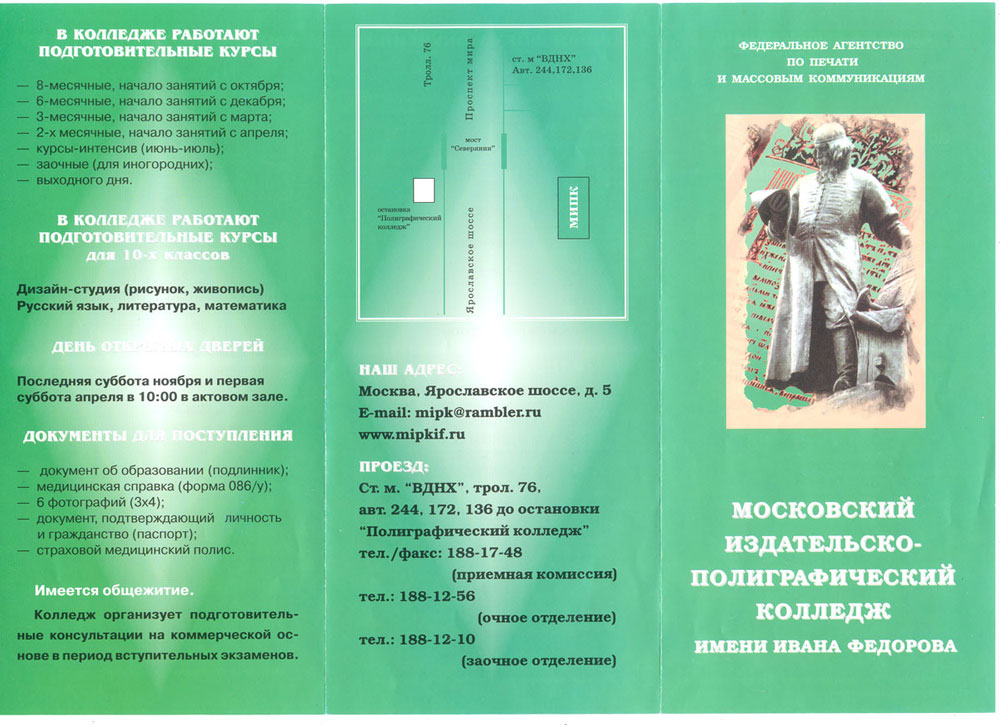
По типу скрепления брошюры делятся на обычные брошюры (крепление скрепкой) и брошюры на клеевом бесшвейном скреплении. В первом случае кол-во страниц должно быть кратно 4, во-втором просто должно быть четным.
В какой программе лучше делать буклет, брошюру
Перед тем, как сделать брошюру, необходимо выбрать программу. Самым простым и распространенным способом является создание такой продукции в Microsoft Word. Достаточно в созданном документе во вкладке, которая называется Разметка страниц, нажать на значок Поля. Далее нужно выбрать Настраиваемые поля и затем открывается окно Параметры страницы. Здесь есть вкладка Поля и раздел Страницы, в котором нужно изменить параметр с «несколько страниц» на «брошюра», а число страниц нужно установить на необходимое количество. На вкладке, где указан Размер страницы, нужно установить необходимый формат. Он может быть практически любым – от В6 до А4, А5, А3 и т. д.
Как создать брошюру непосредственно в документе – личное дело каждого. Здесь можно добавлять необходимый текст, фото, различные изображения и логотипы. Также нужно подобрать оптимальный фон и при необходимости внести уникальные элементы, которые будут выделять рекламную продукцию и привлекать внимание. Но зачастую такие брошюры и буклеты смотрятся несолидно. Также без соответствующего опыта сложно создать уникальный дизайн, поэтому для презентаций такой вариант вряд ли подойдет.
Здесь можно добавлять необходимый текст, фото, различные изображения и логотипы. Также нужно подобрать оптимальный фон и при необходимости внести уникальные элементы, которые будут выделять рекламную продукцию и привлекать внимание. Но зачастую такие брошюры и буклеты смотрятся несолидно. Также без соответствующего опыта сложно создать уникальный дизайн, поэтому для презентаций такой вариант вряд ли подойдет.
Быстро выполнить подбор типографии под любой заказ вы можете на сайте pagbac. ru. Здесь представлены предложения от лучших типографий России, собранные в удобном каталоге полиграфии. Также здесь вы можете создать тендер на полиграфию и быстро получить несколько коммерческих предложений от типографий вашего города.
Создание брошюры в InDesign
Более сложная в использовании программа InDesign. В ней нужно создать документ, в котором присутствует шаблон Brochures, при этом можно выбрать наиболее подходящий макет из имеющихся. В таком макете можно менять практически все – текст, описание, его название, также можно изменять шрифт и цвет, добавлять различные изображения. В этой программе нужно обязательно обращать внимание на страницы – при сложении первая и последняя страница будут на первом листе, далее соблюдается последовательность к центру брошюры.
В этой программе нужно обязательно обращать внимание на страницы – при сложении первая и последняя страница будут на первом листе, далее соблюдается последовательность к центру брошюры.
Важным моментом является четкое понимание размера требуемого изделия. При печати брошюры размером А4 требуется выставлять точные размеры: 210х297 мм. Помимо этого требуется задать вылеты 3-5 мм и отступы 5 мм.
По типу скрепления брошюры делятся на обычные брошюры (крепление скрепкой) и брошюры на клеевом бесшвейном скреплении. В первом случае кол-во страниц должно быть кратно 4, во-втором просто должно быть четным.
В программе не получится создать сложное изображение, поэтому для этих целей используют Photoshop.
Также брошюру можно быстро разработать с помощью применения профессиональных шаблонов сайта Canva.
Применение Photoshop при разработке брошюр
В какой программе делают буклеты, брошюры, чтобы они получались более интересными, эксклюзивными и презентабельными? Программа Photoshop подойдет для тех, кто стремится к уникальному дизайну и уже знает, как создать буклет с нуля.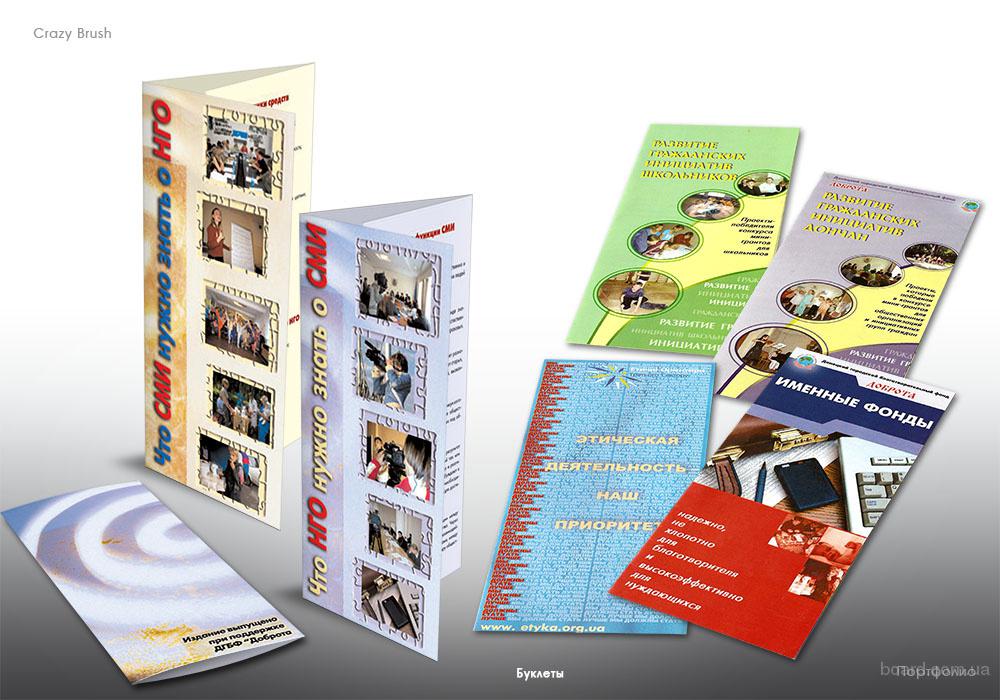
Еще до начала разработки необходимо определиться с размером, формами и типом сложения. Так как для печати будет использоваться лицевая, задняя часть, то в программе будет создаваться два документа. Но для начала нужно поработать обычным карандашом с бумагой или же планшетом, чтобы понять, как будет выглядеть рекламная продукция. Можно не стесняться в своем творчестве, рисовать все так, как будет представлено в готовом варианте. При сложении такой брошюры или буклета можно будет видеть, где будет располагаться заголовок, где – контакты, а где – представлено информационное поле.
Брошюры – как делать их в Photoshop, когда с внешним видом и эскизом того, что хочется увидеть, все стало ясно. Нужно открыть программу и нажать Ctrl+N, чтобы создать новый документ. Для последующей печати очень важны параметры – их лучше выставить на разрешение 300 pixels per inch и цветовой режим CMYK. Далее в программе нужно выставить все необходимые для работы опции и инструменты, добавить области для работы, метки для обрезки, определиться с текстурами. И только после этого можно приступать к дизайну. Вначале лучше создавать титульную страницу, на которой может присутствовать логотип, название компании. Как делать брошюру для проекта или какой-либо буклет – каждый решает сам, но более презентабельными всегда становятся те, которые имеют минимализм в дизайне. Можно наложить небольшое количество градиента, чтобы сделать титульный лист менее официальным, но с декоративными элементами лучше не переусердствовать.
И только после этого можно приступать к дизайну. Вначале лучше создавать титульную страницу, на которой может присутствовать логотип, название компании. Как делать брошюру для проекта или какой-либо буклет – каждый решает сам, но более презентабельными всегда становятся те, которые имеют минимализм в дизайне. Можно наложить небольшое количество градиента, чтобы сделать титульный лист менее официальным, но с декоративными элементами лучше не переусердствовать.
Последняя страница тоже должна быть простой – перед тем, как правильно сделать буклет или брошюру, нужно найти карты со схемами проезда, всю необходимую контактную информацию. Большинство людей смотрят на последнюю страницу именно с этой целью – найти контактные данные. С остальными страницами нужно провести аналогичную работу, но самое главное – это выдержать единую стилистику и по шрифтам, и по цветовой гамме, и по концепции рекламной полиграфии.
Если после работы с Photoshop вопросов о том, как сделать брошюру своими руками, не возникает, то остается только сохранить готовый макет для печати. Иногда типографии принимают и psd-файлы без предварительного сохранения, но когда файлы весят больше 2 GB, их нужно сжать как TIFF, при этом должна быть включена компрессия LZW.
Иногда типографии принимают и psd-файлы без предварительного сохранения, но когда файлы весят больше 2 GB, их нужно сжать как TIFF, при этом должна быть включена компрессия LZW.
Как сделать буклет в Corel Draw
В какой программе делать буклет или брошюру, если предыдущие варианты не подходят? Для этого можно использовать программу Corel Draw. Здесь все страницы идут по порядку. Это означает, что первая страница будет лицевой стороной, вторая – первой страницей буклета и т. д. Далее в программе нужно указать формат – это может быть любой формат, например, А6.
Так же, как и в Фотошопе, нужно перевести все элементы в цветовую модель CMYK, так как RGB не подходит для печати. Все абрисы, заливки нужно переводить отдельно, а затем перевести шрифты в кривые, если они нестандартные и могут не оказаться в арсенале типографии. После чего нужно подготовить вылеты.
Для чего применяется Adobe Illustrator?
Как правильно делать буклеты или брошюры, если изначально был выбран InDesign, но его функционала недостаточно для создания красивого и оригинального продукта? Для этого можно использовать с Illustrator, ведь InDesign заточен для работы с ним. Чтобы перенести векторные элементы из одной программы в другую, достаточно применить ctrl+c и ctrl+v. При такой интеграции некоторые цвета могут появляться в RGB, который заточен только для работы с экрана, поэтому нужно удалить появившиеся цвета и вместо них вставить цвета из палитры CMYK.
Чтобы перенести векторные элементы из одной программы в другую, достаточно применить ctrl+c и ctrl+v. При такой интеграции некоторые цвета могут появляться в RGB, который заточен только для работы с экрана, поэтому нужно удалить появившиеся цвета и вместо них вставить цвета из палитры CMYK.
Рекламный буклет… С этим нехитрым, простым и эффективным средством рекламы вы встречались неоднократно. Только вспомните: вы мяли его в руках на какой-нибудь выставке, складывали в карман, выходя из магазина, выгребали вместе с письмами и газетами из почтового ящика, или с облегчением выкидывали в урну на улице, отойдя на пару шагов от промоутера, который вам его вручил.
Основные характеристики буклета
БУКЛЕТОМ (от англ. booklet — книжечка) называют непериодическое листовое издание, напечатанное с обеих сторон листа и сфальцованное (согнутое) любым способом в два и более сгибов.
Буклеты бывают разные. Здесь все зависит от фантазии дизайнера и возможностей заказчика.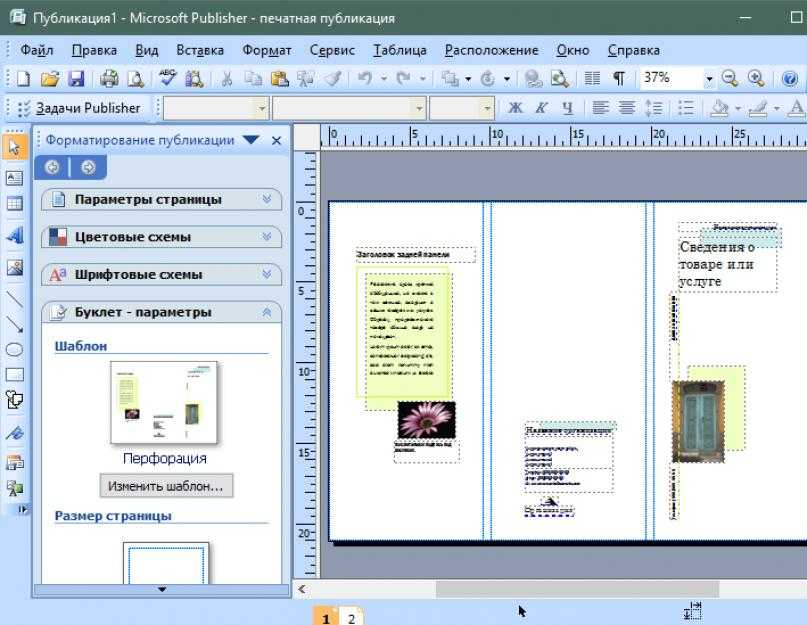 Если рассмотреть буклет предметно, то мы увидим, что у него есть следующие характеристики:
Если рассмотреть буклет предметно, то мы увидим, что у него есть следующие характеристики:
Формат (размер)
У буклета есть 2 размера: в сложенном (готовом) виде и в развернутом. В сложенном виде наиболее распространенными можно назвать А6 (105х148мм.), А5 (148х210мм.) и А4 (210-297мм.). В развернутом виде все будет зависеть от того, сколько фальцев (сгибов) вы планируете сделать. Самый популярный вид буклета — евробуклет (или лифлет). Это лист формата А4, отпечатанный с двух сторон и сфальцованный под формат евроконверта двумя параллельными сгибами. Евробуклет удобно рассылать по почте, а также размещать на специальных стойках во время выставок и раздавать на промо-акциях.
Тип фальцовки
Все зависит от того, какое количество информации нужно разместить на буклете. Чем больше информации, тем больше сгибов. Здесь главное не перестараться. Ниже приведены самые распространенные виды фальцовки, но это не значит, что можно сгибать буклет только так. Вариантов могут быть сотни.
Иногда одну из полос-створок в буклете превращают в отрывной купон за счет перфорации одной из линий сгиба.
Тип бумаги
Для печати буклетов, как правило, используется бумага плотностью 135 – 250 г/кв. м. Буклеты, изготовленные из бумаги плотностью до 150 г/кв. м., можно просто фальцевать (складывать). Если же плотность бумаги больше, то нужна биговка – продавленная канавка по которой складывается буклет. Если биговку на плотной бумаге не делать, то получится некрасивый «залом». Для печати буклетов используются самые разные сорта бумаги: от простой мелованной, до дорогих фактурных, тонированных, дизайнерских бумаг. Важно помнить, что бумага может как подчеркнуть дизайн, так и «убить» его, поэтому перед тем как начать работать над макетом, определитесь, на какой бумаге вы будете его печатать.
Тип печати
Определиться с выбором типа печати вам помогут в типографии, но все-равно нужно понимать, какие преимущества и недостатки существуют у каждого из них. Мы рассмотрим самые распространенные типы печати.
Цифровая печать Уместна, если стоит задача напечатать небольшой тираж (до 500 экземпляров). Она не требует длительного процесса допечатной подготовки и изготовления печатных форм. К недостаткам можно отнести наличие так называемого пилообразного контура, который присутствует на очертаниях букв. Правда, чтобы его увидеть, нужно взять лупу. Также могут присутствовать маленькие частички порошка и проблемы с передачей чёрного цвета.
В дизайне работает правило – все гениальное просто. Все акценты должны быть обоснованы и отрабатывать затраты на их изготовление.
Офсетная печать Отличается очень высоким качеством и требует допечатной подготовки, поэтому используется (и выгодна) для печати больших тиражей (более 500 штук). При печати на офсете качество бумаги напрямую влияет на результат. Например, если бумага имеет некоторые неровности, то печатные элементы могут получиться с небольшой волнистостью. К недостаткам можно отнести и то, что каждый дополнительный цвет ведет к удорожанию.
Вырубка и прочие «красивости»
Одну или несколько полос-створок можно оформить вырубкой (вырубным контуром), что, в сочетании со специально разработанным графическим дизайном, создаст яркий акцент. Также можно покрыть некоторые графические элементы УФ лаком (глянцевое покрытие). Надо учитывать, что для использования вырубки, тиснения и даже УФ лака, лучше брать плотную бумагу — начиная от 200 г/м. кв. Занимаясь «украшательством» главное не «переборщить». В дизайне работает правило — все гениальное просто. Все акценты должны быть обоснованы и отрабатывать затраты на их изготовление.
Если ваша ЦА — бизнесмены, которые сами себе в зеркале не улыбаются, то развеселым фоном вы едва ли добьетесь от них серьезного отношения к вашей фирме.
Примеры дизайна буклетов компаний в разных стилях. Советы по оформлению
Буклеты — один из самых распространенных и эффективных видов рекламной полиграфии.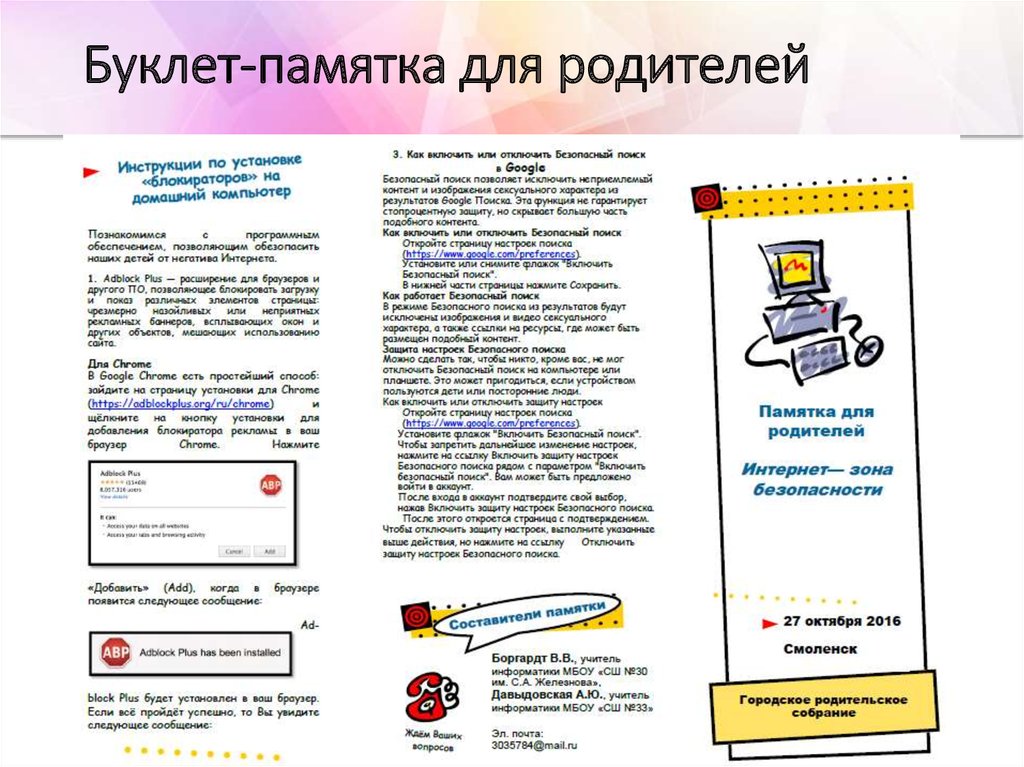 Существует масса инструментов для их создания, включая конструкторы и готовые шаблоны. Но есть один нюанс — не все могут подобрать качественный или подходящий под цели вариант. Ведь нужно учитывать кучу всего:
Существует масса инструментов для их создания, включая конструкторы и готовые шаблоны. Но есть один нюанс — не все могут подобрать качественный или подходящий под цели вариант. Ведь нужно учитывать кучу всего:
Если у вас отличный вкус и врожденное чувство прекрасного, то, скорее всего, вам будет несложно подобрать дизайн, сделать красивый буклет и визуально корректно упаковать ваш бизнесм.
Если же со вкусом так себе, а навыки дизайнера и вовсе за гранью, то для начала можете посмотреть примеры дизайна буклетов, которые мы подобрали, и изучить общие правила создания буклетов, которые мы дадим в конце.
1. Используйте в дизайне рекламного буклета цветовой градиентРазумеется, невозможно изложить всю историю бренда в одном рекламном буклете. Просто не хватит места! Даже если вашей компании всего несколько лет, за это время могло произойти очень много событий.
В этом году градиенты вернулись, причем с размахом. Если не ошибаюсь, в последний раз градиенты были так же популярны в начале 2000-х годов.
Стоит отметить, что при должном подходе цветовой градиент способен сделать рекламный буклет уникальным.
Рекомендую выбирать нейтральные цвета фона для обеспечения сбалансированности дизайна с цветовым градиентом. Использование большого количества различных цветов значительно снижает эффективность градиента. А обычный белый или иной нейтральный фон позволит игре цвета произвести должный эффект.
Именно качественная подготовка печатных публикаций позволит изготовить рекламный буклет, который обеспечит успешное достижение намеченных целей. Особое внимание следует уделить стилю повествования, который может быть:
Буклеты от типографии АЛФВИТ 2000
Для своих клиентов типография АЛФАВИТ 2000 предлагает 3 технологии изготовления буклетов:
Сотрудники типографии отлично обучены и обладают ценным опытом работы на современном печатном оборудовании, что позволяет им выполнять каждый заказ максимально качественно и в минимальные сроки – срочная печать буклетов теперь доступна всем. А высококвалифицированные дизайнеры помогут создать уникальный и цепляющий дизайн-макет, полностью соответствующий пожеланиям заказчика.
А высококвалифицированные дизайнеры помогут создать уникальный и цепляющий дизайн-макет, полностью соответствующий пожеланиям заказчика.
Для того чтобы сделать буклет в Ворде сначала необходимо сменить ориентацию страницы с книжной на альбомную. Это делается для того чтобы была возможность набирать текст вдоль листа. Для этого перейдите на вкладку «Разметка страницы», нажмите на кнопку «Ориентация» и выберите вариант «Альбомная».
Как сделать буклет в Ворде. Пошаговая инструкция по созданию буклетов в Word
Буклетом принято называть лист бумаги A4 сложенный в два раза. Буклеты могут использоваться для информирования клиентов или сотрудников компании о продукции или запланированном мероприятии.
Для того чтобы профессионально сделать буклет необходимы специальные программы и навыки дизайнера, но простую версию буклета вполне можно сделать при помощи обычного текстового редактора Word и минимальных навыков. Именно об этом мы и расскажем в данной статье в виде пошаговой инструкции о том, как сделать буклет в Word.
Для того чтобы сделать буклет в Ворде сначала необходимо сменить ориентацию страницы с книжной на альбомную. Это делается для того чтобы была возможность набирать текст вдоль листа. Для этого перейдите на вкладку «Разметка страницы», нажмите на кнопку «Ориентация» и выберите вариант «Альбомная».
Дальше необходимо уменьшить отступы от края листа. Если этого не сделать, то буклет будет обрамлен в большую белую рамку, и это будет выглядеть не очень привлекательно. Поэтому на той же вкладке «Разметка страницы» нажимаем на кнопку «Поля» и выбираем вариант «Узкие». При выборе данного варианта будут использоваться поля размером в 1.27 сантиметра с каждой стороны.
К примеру, способ «гармошка» идеально подойдет, если вам необходимо представить какой-то процесс по шагам. В случае с «Окошком» на внешних страницах можно разместить интригующий текст, который заинтересует человека и заставит его раскрыть буклет, где будет размещена основная информация. По такому принципу и стоит выбирать подходящий способ складывания.
Буклет можно складывать разными способами. Этот вопрос важен, поскольку от выбранного варианта зависит то, как в дальнейшем вы будете располагать всю информацию, включая текст и картинки. Самым распространенным способом выступает «Еврокнижка» с 3 фальцами, но есть и другие более оригинальные варианты.
К примеру, способ «гармошка» идеально подойдет, если вам необходимо представить какой-то процесс по шагам. В случае с «Окошком» на внешних страницах можно разместить интригующий текст, который заинтересует человека и заставит его раскрыть буклет, где будет размещена основная информация. По такому принципу и стоит выбирать подходящий способ складывания.
Бывает так, что вы не хотите обращаться в Агентство и заказывать буклет профессионалам. Ну неужели нельзя сделать полиграфию своими руками? Гм… давайте попробуем.
Дизайн буклета для любых целей
Что такое буклет? Почти то же самое, что брошюра – в полиграфии так называют листок, сложенный особым образом. Их используют для рекламы, образования, в качестве средства информации на массовых и культурных мероприятиях. Буклет не занимает много места, но может привлечь взгляд своим ярким дизайном и стать отличным печатным форматом для продвижения компании, товара или услуги.
Их используют для рекламы, образования, в качестве средства информации на массовых и культурных мероприятиях. Буклет не занимает много места, но может привлечь взгляд своим ярким дизайном и стать отличным печатным форматом для продвижения компании, товара или услуги.
Конструктор буклетов Canva делает создание фирменных печатных материалов гораздо проще. Встроенная библиотека шаблонов поможет создать любые виды буклетов для сферы туризма, недвижимости, для событий и выставок, а также другие корпоративные брошюры. Просто внесите нужные правки, добавьте детали — и вуаля: ваш собственный дизайн брошюры готов.
Задумали что-то конкретное? Создайте брошюру с нуля. Наш онлайн-редактор позволит создать эффектные образцы независимо от опыта в дизайне печатных макетов. Не нужно думать о размерах и композиции: примеры буклетов Canva уже имеют оптимальные размеры и составлены так, что напечатанный лист останется только сложить по линиям сгибов.
Чтобы качественно напечатать буклет – обратитесь в типографию, которая сделает это профессионально.
Перед тем как сдать свой заказ – изучите последовательность и особенности полиграфического процесса. Вот основная полезная информация о том, как идет оформление буклета. Статьи по теме:
Как можно оформить буклет своими руками
Чтобы качественно напечатать буклет – обратитесь в типографию, которая сделает это профессионально. Перед тем как сдать свой заказ – изучите последовательность и особенности полиграфического процесса. Вот основная полезная информация о том, как идет оформление буклета. Статьи по теме:
Инструкция
1 Определитесь с темой буклета. Слово «буклет» пришло к нам из Франции и переводится как «колечко». Соответственно, это полиграфическое изделие, изготовленное на одном листе, и сложенное таким образом чтобы текст мог быть прочитан без разрезания. В виде буклетов обычно издаются путеводители, карты, рекламы, проспекты, программки.
2 Поработайте над темой буклета и текстовым содержанием. Несмотря на то, что буклеты обычно бывают не большого размера, он вполне позволяет поместить на его страницы емкий и информативный текст.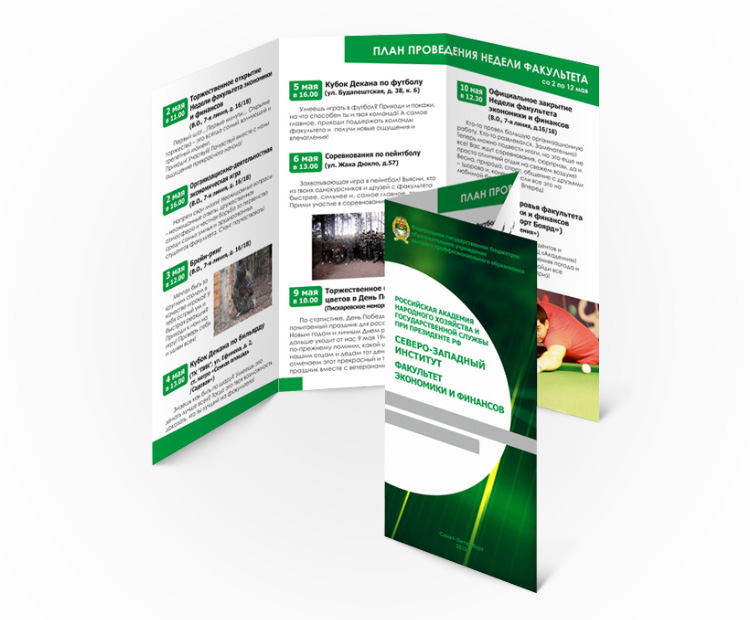 Например, рассказать о своем товаре/услуге, прайс-лист, иллюстрации и карту проезда к вашему офису.
Например, рассказать о своем товаре/услуге, прайс-лист, иллюстрации и карту проезда к вашему офису.
3 Разработайте дизайн. В зависимости от темы буклета выберите цветовую гамму, шрифт и стиль изображения. В идеале – хороший дизайн буклета, это сочетание внешнего и вида и информационного содержания, цветового решения дополненного элементами фирменного стиля.
4 Выберите формат. Самый популярный формат для буклета – А4 с двумя фальцами. Хотя по вашему желанию вы можете заказать любой формат – естественно, это повлияет на стоимость.
5 Выберите «украшения». Современные технологии позволяют украшать полиграфические изделия различными дизайнерскими изысками. Возможны: тиснение (в том числе серебряное и золотое), покрытие офсетным или УФ-лаком, каширование, конгрев, ламинирование. Все, что вам подскажет фантазия и позволят финансы.
6 Вы все обдумали – можно обращаться в типографию и воплощать замысел в реальность. Обратите внимание Снизить стоимость буклета можно заменяя некоторые составляющие на более дешевые.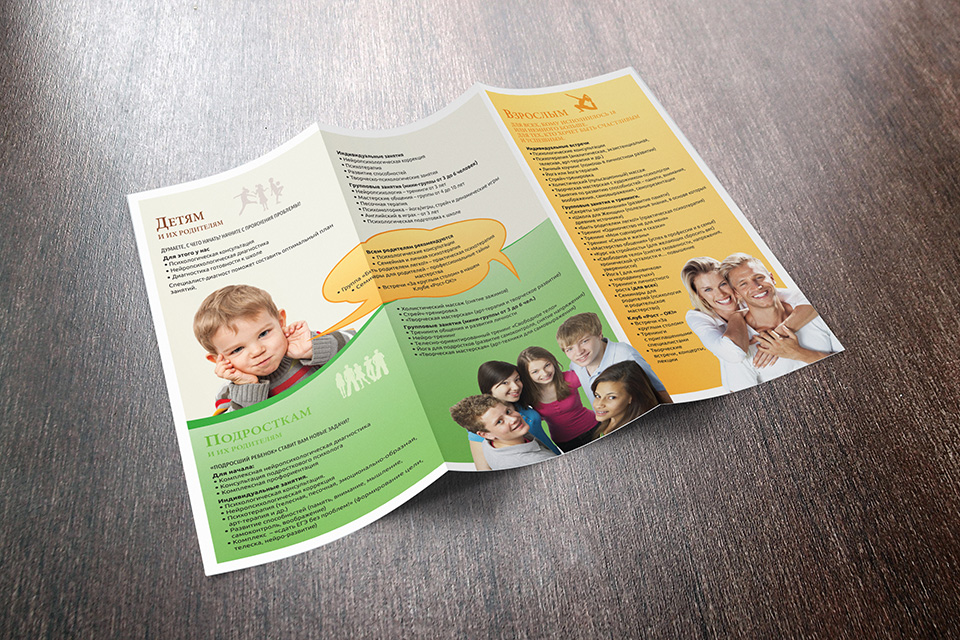 Полезный совет К преимуществам этого вида рекламной полиграфической продукции можно отнести то, что она сравнительно недорога. Источники:
Полезный совет К преимуществам этого вида рекламной полиграфической продукции можно отнести то, что она сравнительно недорога. Источники:
В качестве предварительной подготовки надо четко понимать место обложки (титульной страницы) буклета и его последней страницы. В случае с буклетом формата А4, который имеет два загиба, обложкой будет крайняя правая колонка условной лицевой стороны листа, а последней страницей — крайняя правая колонка оборотной стороны листа. То есть первая страница буклета размещается четко на развороте обложки. При этом столбец, который в шаблоне стоит слева от обложки, будет в итоге задней частью буклета.
Поэтапное создание
Здесь следует сразу подчеркнуть, что большинство буклетов создается при альбомной ориентации листа, поэтому логично сразу же установить соответствующую настройку в Ворде.
Необходимо обратить внимание на встроенные в Word-шаблоны. Для этого потребуется выполнить последовательность команд: Файл-Создать-Брошюры-Буклеты. Иногда соответствующую категорию приходится находить через поиск. Microsoft Office предлагает несколько стандартных заготовок для оформления брошюры, из которых несложно выбрать подходящую. В дальнейшем, на основе стандартной заготовки несложно сформировать индивидуальный буклет, внеся подготовленные заранее данные. Можно изначально выбрать создание собственной модели буклета. Поскольку буклет предполагает двустороннюю печать, потребуется создать документ Word из двух листов. Далее, каждый лист потребуется разбить на три колонки (с разделителями для удобства дальнейшего сгиба страницы) либо создать в Word таблицу с тремя колонками. Отметим, что разделитель не будет виден до момента, пока не будут заполнены все колонки. До занесения основной информации рекомендуется заполнить все строки знаками переноса по клавише Enter. Обязательно придется определиться с полями. В этом смысле важно, чтобы выбранный шаблон смотрелся на листе органично и одновременно позволял разместить все предусмотренные данные.
Иногда соответствующую категорию приходится находить через поиск. Microsoft Office предлагает несколько стандартных заготовок для оформления брошюры, из которых несложно выбрать подходящую. В дальнейшем, на основе стандартной заготовки несложно сформировать индивидуальный буклет, внеся подготовленные заранее данные. Можно изначально выбрать создание собственной модели буклета. Поскольку буклет предполагает двустороннюю печать, потребуется создать документ Word из двух листов. Далее, каждый лист потребуется разбить на три колонки (с разделителями для удобства дальнейшего сгиба страницы) либо создать в Word таблицу с тремя колонками. Отметим, что разделитель не будет виден до момента, пока не будут заполнены все колонки. До занесения основной информации рекомендуется заполнить все строки знаками переноса по клавише Enter. Обязательно придется определиться с полями. В этом смысле важно, чтобы выбранный шаблон смотрелся на листе органично и одновременно позволял разместить все предусмотренные данные. Можно при необходимости также добавить на страницу рамку.
Можно при необходимости также добавить на страницу рамку.
Производство компании «СловоДело» работает круглосуточно, а сотрудники берутся за срочные заказы, печатают крупные тиражи продукции и выполняют весь комплекс сопутствующих услуг.
Изготовление брошюр своими руками
Если созрела необходимость выпустить небольшой тираж рекламной печатной продукции, вполне можно сделать это самостоятельно, используя Word. Конечно, когда необходим большой объем, лучше заказать изготовление брошюр в типографии, но несколько десятков экземпляров под силу отпечатать любому пользователю.
Разберем все этапы этого несложного процесса
В первую очередь, приступая к изготовлению брошюры своими руками, поработайте над ее содержанием – напишите грамотный информативный текст, подберите изображения, схемы и графики. Подумайте, какое оформление оптимально подойдет в вашем случае. Поставьте себя на место будущего читателя: достаточно ли привлекательно выглядит брошюра, интересно ли ее содержание?
Для самостоятельного изготовления брошюры откройте приложение Microsoft Word. В верхней панели меню выберите вкладку «Файл», в выпадающем списке найдите «Создать». Справа появится меню «Создание документа». Требуется выбрать «На моем компьютере». В появившемся окне «Шаблоны» перейдите на вкладку «Публикации», выберите «Брошюра» и нажмите кнопку «Ок». Вы увидите макет брошюры с подробными инструкциями по ее изготовлению.
В верхней панели меню выберите вкладку «Файл», в выпадающем списке найдите «Создать». Справа появится меню «Создание документа». Требуется выбрать «На моем компьютере». В появившемся окне «Шаблоны» перейдите на вкладку «Публикации», выберите «Брошюра» и нажмите кнопку «Ок». Вы увидите макет брошюры с подробными инструкциями по ее изготовлению.
В будущую брошюру необходимо вставить подготовленный вами текст и фотографии. Вы можете на свое усмотрение отредактировать стиль оформления, добавить нужные символы. Чтобы получить более эффектное изделие, подберите художественный фон. Сделать это можно через панель «Рисование». Если вы не видите ее внизу экрана, необходимо зайти в верхнее меню в «Сервис», «Настройки», перейти на вкладку «Панели инструментов», установить галочку напротив «Рисование» и нажать «Закрыть». Внизу вы увидите меню с различными вариантами графического оформления. Вам следует выбрать иконку «прямоугольник» и при помощи мышки растянуть появившуюся рамку на весь лист вашей будущей брошюры.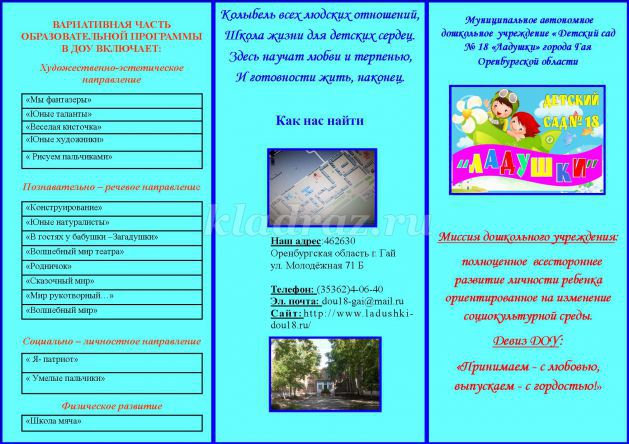 В результате получится пустая страница. Внизу на вкладке «Рисование» выберите «Порядок», «Поместить за текстом». Теперь текст опять появится, но будет заключен в рамку. Ее следует выделить, перейти в панель «Рисование» на вкладку «Цвет заливки», выбрать подходящий оттенок.
В результате получится пустая страница. Внизу на вкладке «Рисование» выберите «Порядок», «Поместить за текстом». Теперь текст опять появится, но будет заключен в рамку. Ее следует выделить, перейти в панель «Рисование» на вкладку «Цвет заливки», выбрать подходящий оттенок.
С использованием меню «Формат» можно поменять стили абзаца. Добавлять различные символы можно при помощи пункта меню «Вставка», «Символ». Также предусмотрена возможность менять разрыв страницы, интервалы между абзацами, размер знаков, цвет заливки абзацев и делать все, что позволяют стандартные возможности меню Microsoft Word. Чтобы заменить рисунок, его сначала необходимо выделить, затем в меню «Вставка» выбрать команду «Рисунок», «Из файла». Выбрав новое изображение, нажмите «Вставить». Окончательный вариант оригинал-макета сохраните с расширением. dot, зайдя в меню «Файл», «Сохранить как» (в списке «Тип документа» выбираем «Шаблон документа»).
Каждое последнее внесенное изменение при желании можно отменить, используя синюю закругленную стрелку на панели задач или «Правка» – «Отменить». Печатается сначала одна сторона брошюры, затем лист переворачивается и снова подается на печать. В результате получится практически профессиональная двусторонняя брошюра. Другой вариант – использовать для этого пункт меню «Разметка страницы» в Word. При этом текстовый редактор от Microsoft – не единственная программа для изготовления брошюр, также можно воспользоваться Corel Draw.
Печатается сначала одна сторона брошюры, затем лист переворачивается и снова подается на печать. В результате получится практически профессиональная двусторонняя брошюра. Другой вариант – использовать для этого пункт меню «Разметка страницы» в Word. При этом текстовый редактор от Microsoft – не единственная программа для изготовления брошюр, также можно воспользоваться Corel Draw.
Сделать самому брошюру и распечатать ее на принтере несложно. Но если вам нужен большой тираж и высококачественная продукция, то лучше обратиться к профессионалам. Но где же заказать качественное изготовление брошюр, когда Интернет пестрит многообразием рекламы? Какой компании отдать предпочтение? Предлагаем вам воспользоваться услугами нашей компании «СловоДело», которая удобно расположилась в центре Москвы. Мы любим свое дело и всегда стремимся стать лучшими, используем нестандартный подход и предлагаем креативные дизайнерские решения. Но это далеко не все преимущества работы с нашей компанией! Обратившись к профессиональным, внимательным и ответственным специалистам «СловоДело», вы получите:
Отсутствие ошибок при изготовлении вашей продукции;
Производство компании «СловоДело» работает круглосуточно, а сотрудники берутся за срочные заказы, печатают крупные тиражи продукции и выполняют весь комплекс сопутствующих услуг.
Для оформления заказа свяжитесь с нашими менеджерами по телефону +7 (495) 207-75-77. Если вы заказываете впервые, скажите менеджеру, что пришли с сайта и получите скидку – 10 %.
КАК СДЕЛАТЬ БУКЛЕТ?
Сегодня буклеты являются достаточно популярным способом передачи информации о той или иной компании. Это объясняется их главным преимуществом – способностью четко и структурированно передать все данные касательно товаров и услуг. Для создания грамотного проспекта многие люди предпочитают обратиться к профессионалам. Однако при наличии под рукой компьютера можно попытаться оформить его самостоятельно. Достаточно только выбрать необходимую программу и немного потренироваться.
Особенности буклетов
Чтобы суметь заинтересовать людей, вам понадобиться тщательно продумать дизайн буклета. Для этого стоит все-таки разобраться с тем, какие же категории таких маркетинговых листов на данный момент существуют. Виды буклетов выделяют в зависимости от:
Формата.
 Если обращать внимание на этот фактор, то его учитывают в двух разных состояниях изделия – в сложенном и разложенном. Сложенный тип по-другому еще называют готовым. Он чаще всего будет иметь формат А6, А5 или А4. Развернутый тип будет зависеть от того, во сколько раз вы сложили готовое изделие. Однако наиболее популярным вариантом сегодня является использование евробуклета – страницы с рекламой, имеющей формат А4 с отпечатанным с двух сторон текстом и свернутой преимущественно в три раза.
Если обращать внимание на этот фактор, то его учитывают в двух разных состояниях изделия – в сложенном и разложенном. Сложенный тип по-другому еще называют готовым. Он чаще всего будет иметь формат А6, А5 или А4. Развернутый тип будет зависеть от того, во сколько раз вы сложили готовое изделие. Однако наиболее популярным вариантом сегодня является использование евробуклета – страницы с рекламой, имеющей формат А4 с отпечатанным с двух сторон текстом и свернутой преимущественно в три раза. Типа фальцовки. То, о чем мы говорили выше. Простыми словами, эта особенность подразумевает, во сколько раз вы согнули бумагу. Здесь выделяют: обычные, евробуклеты, зигзагообразные варианты, оконные и т.д.
- Бумаги. Наиболее оптимальным вариантом считается использование бумаги плотностью 150 г/кв.м. Такой формат можно сложить самостоятельно, не прибегая к помощи биговки.
- Типа печати. Выделяют цифровую и офсетную печать. Более качественным типом считается второй вариант.
 Такой проспект не будет иметь проблем с передачей цвета и четкостью контуров.
Такой проспект не будет иметь проблем с передачей цвета и четкостью контуров.
Как сделать буклет более эффективным?
Рекламные буклеты сегодня встречаются повсеместно. Их раздают на улицах, в магазинах, в банках и т.д. Однако чаще всего люди даже не обращают внимание на такой листок. Они крутят его в руках, позже мнут и выбрасывают в ближайший мусорный бак. Конечно, обратить внимание на свою организацию таким образом довольно просто. Однако, сделать так, чтобы человеку стало по-настоящему интересно, а главное полезно разглядывать рекламу не так уж просто. Здесь важно учесть несколько нюансов:
- Лаконичность изложения. Поскольку чаще всего буклеты просматриваются человеком на ходу, там не должно быть длинного и сложного текста. Вся информация должна быть изложена кратко и четко, желательно с использованием тезисов. Также на видном месте должен находиться адрес фирмы или магазина и контактный номер телефона.
- Ориентация на целевую аудиторию. В подборе слов, оттенков и даже шрифта на холсте важно учитывать интересы ваших потенциальных клиентов.
 Ориентироваться нужно на возраст (подростки, зрелые, пожилые люди), пол (мужчина, женщина), род занятий и т.д. В зависимости от этих факторов дизайн буклета может как помочь прорекламировать товар или услугу, так и оттолкнуть целевую аудиторию.
Ориентироваться нужно на возраст (подростки, зрелые, пожилые люди), пол (мужчина, женщина), род занятий и т.д. В зависимости от этих факторов дизайн буклета может как помочь прорекламировать товар или услугу, так и оттолкнуть целевую аудиторию. - Верстка. Проверьте, чтобы все картинки и оттенки на каждом из разворотов в разложенном виде также гармонично смотрелись между собой и создавали цельную картину.
- Количество шрифтов. Чтобы людям не пришлось напрягать свои глаза, рекомендуется в одном форзаце сочетать не больше трех разных шрифтов. Все они должны быть оптимального размера и оттенка.
Как оформить буклет самостоятельно?
Перед тем, как приступить к оформлению, важно учитывать все вышеперечисленные аспекты. Некоторые люди полагают, что они не смогут справиться с организацией подобных бланков самостоятельно и предпочитают обратиться за помощью к специалистам. Однако на самом деле придумать рекламный буклет достаточно просто. Весь процесс данного мероприятия лучше всего разбить на такие этапы:
- выявление главной цели, задачи вашей рекламы;
- определение содержимой информации и структуры;
- изучение своей целевой аудитории;
- написание текстового материала;
- подбор иллюстраций к тексту;
- выбор основного стиля, в котором будет оформлена работа;
- создание шаблона при помощи различных программ на компьютере;
- размещение в таком шаблоне текста и иллюстраций;
- печать.

Самая ответственная часть находится на этапе написания текста к рекламе. Здесь важно выбрать один из способов повествования. Популярными в маркетинге считаются такие вариации донесения всех данных о фирме до целевой аудитории:
- Техническое (точное и лаконичное изложение).
- Описательное (стиль, приближенный к художественному).
- Виртуальный диалог с потенциальными клиентами.
- Вопрос-ответ.
Как создать буклет при помощи Photoshop?
Вся работа над подобными проспектами в программе Photoshop сводится к нескольким основным этапам:
- Создание макета документа.
- Графическое и текстовое наполнение.
Чаще всего буклеты сегодня выпускаются в евро-формате. Поэтому давайте рассмотрим пример создания такого вида. Поскольку он должен будет складываться в три раза и содержать все необходимые сведения на обоих сторонах, нам для начала понадобится создать два макета по такому принципу:
После этого следует продумать, какая именно информация будет располагаться на каждой из шести частей. Здесь потребуется запастись большим количеством чистых страниц формата А4. Поскольку проверять и просчитывать все это советуют старым и проверенным методом. Согните бумагу на три части и попытайтесь разложить всю имеющуюся текстовую и графическую часть наиболее логичным образом. Когда найдется оптимальное решение, следует приступать к созданию.
Здесь потребуется запастись большим количеством чистых страниц формата А4. Поскольку проверять и просчитывать все это советуют старым и проверенным методом. Согните бумагу на три части и попытайтесь разложить всю имеющуюся текстовую и графическую часть наиболее логичным образом. Когда найдется оптимальное решение, следует приступать к созданию.
В меню находим графу «Создать» и выбираем необходимый нам формат (А4). Лучше заранее отнять от высоты и ширины файла по два сантиметра. В разделе «Изображения» находим опцию, переворачивающую файл и используем оборот на 90 градусов. Выставьте направляющие, которые будут отвечать за ограничение холста. Повторите такие линии на расстоянии 5 мм от предыдущих. Так вы выделите зону безопасности и зону отреза.
Сформируйте три одинаковых прямоугольника, каждый из которых будет отвечать за один разворот и заведите их за направляющие. Далее можно заниматься дизайном. Обратите внимание, что фон изделия должен идти до направляющих линий. Далее главная задача – не перепутать расположение всей информации, чтобы как в сложенном, так и в раскладном варианте им было удобно пользоваться.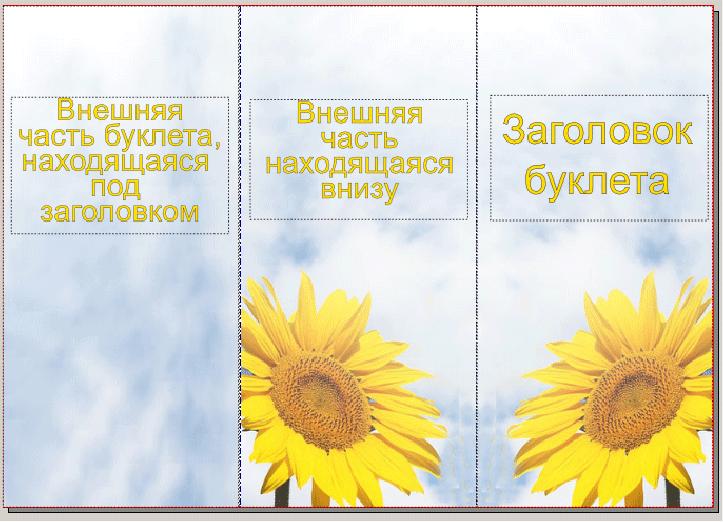
Как сделать буклет в Microsoft Word 2007, 2010?
Если вы хотите сформировать брошюру при помощи Microsoft Word, то следует знать, что программа предполагает наличие специальных шаблонов. Именно поэтому многие люди предпочитают делать такие проспекты с ее помощью. Конечно, для более эффектного результата, лучше всего воспользоваться тем же Фотошопом, однако для несложных дизайнов такой прием будет одним из самых простых и быстрых.
Для начала в меню «Файл» нужно выбрать пункт «Создать», а после него – «Буклет». Далее все очень и очень просто. Адаптируйте готовый шаблон под все ваши требования. Из предложенных макетов оставьте тот, который вам больше подходит. При необходимости в графе «Разметка страницы» остановите внимание на альбомной ориентации. Отступ на всех полях рекомендуют сделать не более одного сантиметра. Кроме того, в «Разметке страницы» можно выбрать количество колонок. Именно оно будет отвечать за то, на сколько частей вы будете складывать готовый результат.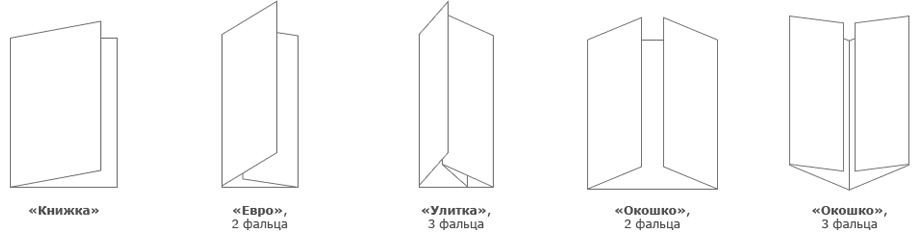 Чаще всего используется разделение на три одинаковые колонки. Поскольку информация в рекламном буклете подается с двух сторон, то в итоге выходит шесть колонок. К примеру:
Чаще всего используется разделение на три одинаковые колонки. Поскольку информация в рекламном буклете подается с двух сторон, то в итоге выходит шесть колонок. К примеру:
- На первой подайте логотип, название предприятия и сферу услуг.
- На второй и третьей разместите весь основной текст.
- Четвертая – контактные данные (адреса, телефоны, интернет страницы и т.д.).
- Пятая и шестая – иллюстрации.
Как создать буклет в Microsoft Word 2013?
Чтобы оформить рекламный буклет в Microsoft Word 2013, нужно проделать такие манипуляции:
Открываем «Параметры страницы» и выбираем альбомную ориентацию и тип страницы «Брошюра».
- Выбираем количество разворотов (страниц) в вашей брошюре.
- Выбираем титульную страницу, которая предлагается в списке.
- При желании можете изменить оттенок титульной страницы.
- Далее размещаем все данные о предприятии на всех остальных частях.
- Вы можете экспериментировать со цветами фона, шрифтами, месторасположением текста и т.
 д. Желательно проверить несколько способов размещения текстовой и графической части, чтобы подобрать оптимальный вариант.
д. Желательно проверить несколько способов размещения текстовой и графической части, чтобы подобрать оптимальный вариант. - Чтобы вставить картинки, выбираем в меню пункт «Вставка», а после – «Картинка». Из всех сохраненных на компьютере иллюстраций подберите те, которые подходят для организации проекта. Поэкспериментируйте с их расположением, рамками, стилями, границами, эффектами и т.д.
По такой же схеме работаем со всеми остальными страницами. Желательно перепроверить готовый результат, чтобы он выглядел как можно целостнее.
Как сложить буклет из бумаги?
В случае, если вам нужно подготовить всего лишь несколько буклетов (для небольшого события, ограниченного количества людей и т.д.), направляться в типографию не имеет смысла. Поэтому лучше всего распечатать или написать от руки всю необходимую информацию и сложить макет самостоятельно. Этот метод самый старый, но при небольших объемах работ является довольно актуальным. Тем более, что сделать это совсем несложно.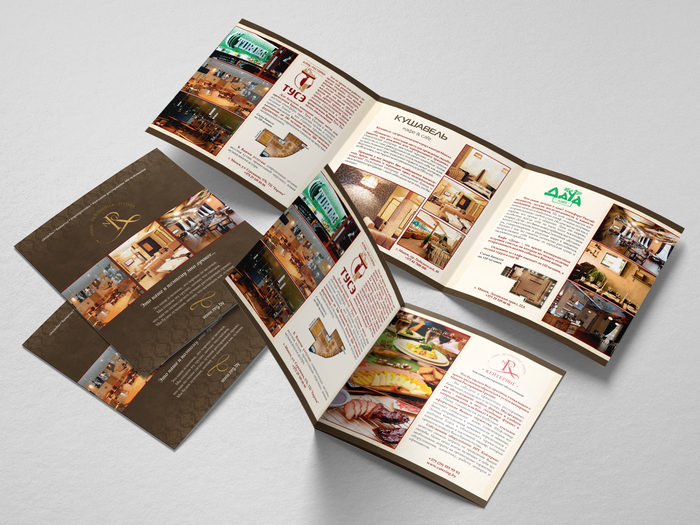
Как вариант, вы можете расчертить А4 на три (или больше по необходимости) одинаковые части при помощи карандаша. После этого заполните его всеми данными и согните по контуру. Эта процедура занимает несколько минут и не требует лишних усилий. При возможности можете расчертить листы в Microsoft Word и распечатать просто чистые бланки для заполнения.
Учитывайте то, что в этом деле на первом месте стоит аккуратность. Ведь у вас нет шанса повторно работать с одним и тем же листом в случае, если что-то пошло не так. Приложите максимум усилий к тому, чтобы сгиб проходил ровно по указанному контуру. Тогда на выходе вы получите идеально ровную брошюру.
Создавая собственный макет, вспомните, сколько раз вам вручали рекламный буклет на улице или в магазинах. В некоторых случаях вы даже останавливали на нем свое внимание и изучали. Но большинство подобных способов заинтересовать потенциального клиента люди смело отправляют в мусорный бак. Однако может быть по-другому. При правильном подходе к построению всех информационных блоков и использовании стильного оформления вы сможете «заставить» проспект работать более эффективнее и придумать настоящий шедевр маркетингового дизайна.
Как сделать буклет? (9 класс) (12 слайдов)
Слайд 1
КАК СДЕЛАТЬ БУКЛЕТ?
Выполнила Красникова Валерия Кирилловна,
ученица 9 класса МКОУ Столбовской СОШ р.п. Столбовая, г.о. Чехов
Объединение дополнительного образования
«Практическая информатика»
Слайд 2
Особенности буклетов Виды буклетов выделяют в зависимости от:
формата
типа фальцовки
бумаги и типа печати
Слайд 3
Как сделать буклет более эффективным?
Рекламные буклеты сегодня встречаются повсеместно. Их раздают на улицах, в магазинах, в банках и т.д. Однако чаще всего люди даже не обращают внимание на такой листок. Они крутят его в руках, позже мнут и выбрасывают в ближайший мусорный бак. Конечно, обратить внимание на свою организацию таким образом довольно просто. Однако, сделать так, чтобы человеку стало по-настоящему интересно, а главное полезно разглядывать рекламу не так уж просто. Здесь важно учесть несколько нюансов:
Лаконичность изложения.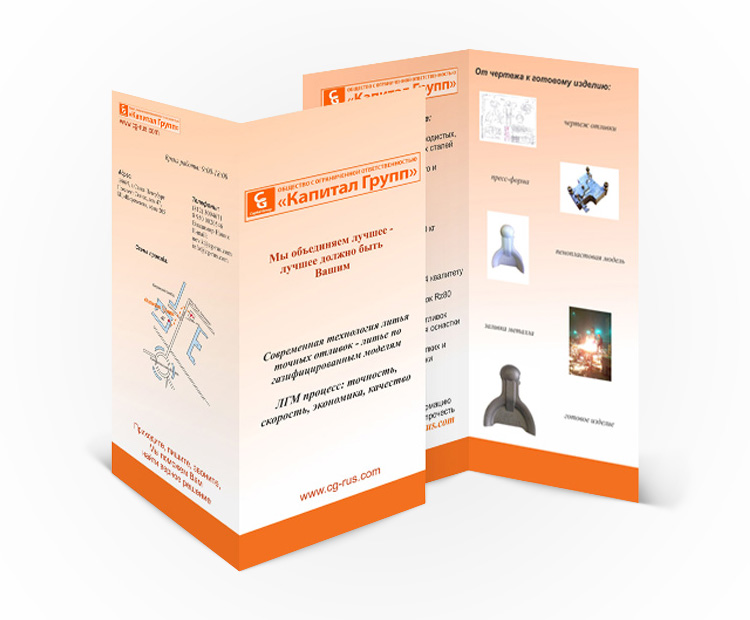 Поскольку чаще всего буклеты просматриваются человеком на ходу, там не должно быть длинного и сложного текста. Вся информация должна быть изложена кратко и четко, желательно с использованием тезисов. Также на видном месте должен находиться адрес фирмы или магазина и контактный номер телефона.
Ориентация на целевую аудиторию. В подборе слов, оттенков и даже шрифта на холсте важно учитывать интересы ваших потенциальных клиентов. Ориентироваться нужно на возраст (подростки, зрелые, пожилые люди), пол (мужчина, женщина), род занятий и т.д. В зависимости от этих факторов дизайн буклета может как помочь прорекламировать товар или услугу, так и оттолкнуть целевую аудиторию.
Верстка. Проверьте, чтобы все картинки и оттенки на каждом из разворотов в разложенном виде также гармонично смотрелись между собой и создавали цельную картину.
Количество шрифтов. Чтобы людям не пришлось напрягать свои глаза, рекомендуется в одном форзаце сочетать не больше трех разных шрифтов. Все они должны быть оптимального размера и оттенка.
Поскольку чаще всего буклеты просматриваются человеком на ходу, там не должно быть длинного и сложного текста. Вся информация должна быть изложена кратко и четко, желательно с использованием тезисов. Также на видном месте должен находиться адрес фирмы или магазина и контактный номер телефона.
Ориентация на целевую аудиторию. В подборе слов, оттенков и даже шрифта на холсте важно учитывать интересы ваших потенциальных клиентов. Ориентироваться нужно на возраст (подростки, зрелые, пожилые люди), пол (мужчина, женщина), род занятий и т.д. В зависимости от этих факторов дизайн буклета может как помочь прорекламировать товар или услугу, так и оттолкнуть целевую аудиторию.
Верстка. Проверьте, чтобы все картинки и оттенки на каждом из разворотов в разложенном виде также гармонично смотрелись между собой и создавали цельную картину.
Количество шрифтов. Чтобы людям не пришлось напрягать свои глаза, рекомендуется в одном форзаце сочетать не больше трех разных шрифтов. Все они должны быть оптимального размера и оттенка.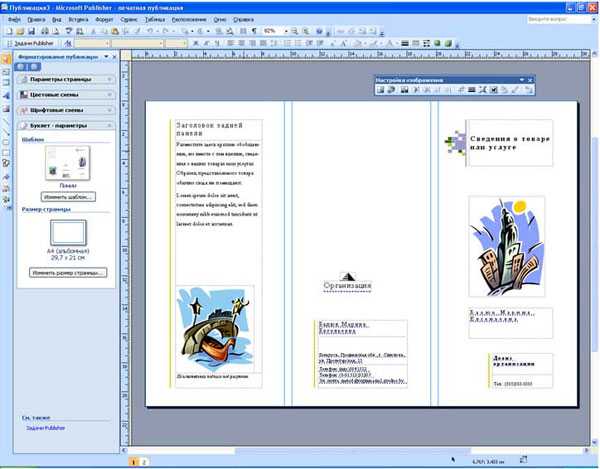
Слайд 4
Как оформить буклет самостоятельно?
Придумать рекламный буклет достаточно просто. Весь процесс данного мероприятия лучше всего разбить на такие этапы:
выявление главной цели, задачи вашей рекламы;
определение содержимой информации и структуры;
изучение своей целевой аудитории;
написание текстового материала;
подбор иллюстраций к тексту;
выбор основного стиля, в котором будет оформлена работа;
создание шаблона при помощи различных программ на компьютере;
размещение в таком шаблоне текста и иллюстраций;
печать.
Слайд 5
Как оформить буклет самостоятельно?
Самая ответственная часть находится на этапе написания текста к рекламе. Здесь важно выбрать один из способов повествования. Популярными в маркетинге считаются такие вариации донесения всех данных о фирме до целевой аудитории:
Техническое (точное и лаконичное изложение).
Описательное (стиль, приближенный к художественному).
Виртуальный диалог с потенциальными клиентами. Вопрос-ответ.
Вопрос-ответ.
Слайд 6
Как создать буклет при помощи Photoshop?
Вся работа над подобными проспектами в программе Photoshop сводится к нескольким основным этапам:
создание макета документа.
графическое и текстовое наполнение.
Чаще всего буклеты сегодня выпускаются в евро-формате. Поэтому давайте рассмотрим пример создания такого вида. Поскольку он должен будет складываться в три раза и содержать все необходимые сведения на обоих сторонах, нам для начала понадобится создать два макета по такому принципу:
Слайд 7
Как создать буклет при помощи Photoshop?
После этого следует продумать, какая именно информация будет располагаться на каждой из шести частей. Здесь потребуется запастись большим количеством чистых страниц формата А4. Поскольку проверять и просчитывать все это советуют старым и проверенным методом. Согните бумагу на три части и попытайтесь разложить всю имеющуюся текстовую и графическую часть наиболее логичным образом.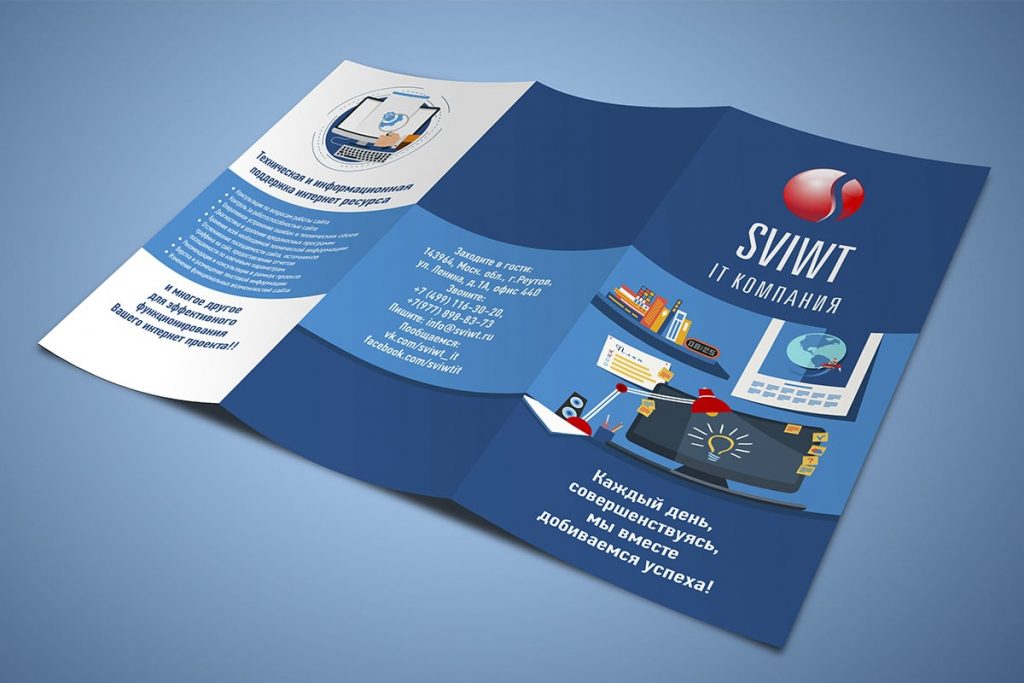 Когда найдется оптимальное решение, следует приступать к созданию.
В меню находим графу «Создать» и выбираем необходимый нам формат (А4). Лучше заранее отнять от высоты и ширины файла по два сантиметра. В разделе «Изображения» находим опцию, переворачивающую файл и используем оборот на 90 градусов. Выставьте направляющие, которые будут отвечать за ограничение холста. Повторите такие линии на расстоянии 5 мм от предыдущих. Так вы выделите зону безопасности и зону отреза.
Сформируйте три одинаковых прямоугольника, каждый из которых будет отвечать за один разворот и заведите их за направляющие. Далее можно заниматься дизайном. Обратите внимание, что фон изделия должен идти до направляющих линий. Далее главная задача – не перепутать расположение всей информации, чтобы как в сложенном, так и в раскладном варианте им было удобно пользоваться.
Когда найдется оптимальное решение, следует приступать к созданию.
В меню находим графу «Создать» и выбираем необходимый нам формат (А4). Лучше заранее отнять от высоты и ширины файла по два сантиметра. В разделе «Изображения» находим опцию, переворачивающую файл и используем оборот на 90 градусов. Выставьте направляющие, которые будут отвечать за ограничение холста. Повторите такие линии на расстоянии 5 мм от предыдущих. Так вы выделите зону безопасности и зону отреза.
Сформируйте три одинаковых прямоугольника, каждый из которых будет отвечать за один разворот и заведите их за направляющие. Далее можно заниматься дизайном. Обратите внимание, что фон изделия должен идти до направляющих линий. Далее главная задача – не перепутать расположение всей информации, чтобы как в сложенном, так и в раскладном варианте им было удобно пользоваться.
Слайд 8
Как создать буклет в Microsoft Word 2013?
Чтобы оформить рекламный буклет в Microsoft Word 2013, нужно проделать такие манипуляции:
Открываем «Параметры страницы» и выбираем альбомную ориентацию и тип страницы «Брошюра».
Слайд 9
Как создать буклет в Microsoft Word 2013?
Выбираем количество разворотов (страниц) в вашей брошюре.
Выбираем титульную страницу, которая предлагается в списке.
При желании можете изменить оттенок титульной страницы.
Далее размещаем все данные о предприятии на всех остальных частях.
Вы можете экспериментировать со цветами фона, шрифтами, месторасположением текста и т.д. Желательно проверить несколько способов размещения текстовой и графической части, чтобы подобрать оптимальный вариант.
Чтобы вставить картинки, выбираем в меню пункт «Вставка», а после – «Картинка». Из всех сохраненных на компьютере иллюстраций подберите те, которые подходят для организации проекта. Поэкспериментируйте с их расположением, рамками, стилями, границами, эффектами и т.д.
По такой же схеме работаем со всеми остальными страницами. Желательно перепроверить готовый результат, чтобы он выглядел как можно целостнее.
Слайд 10
Как сложить буклет из бумаги?
В случае, если вам нужно подготовить всего лишь несколько буклетов (для небольшого события, ограниченного количества людей и т. д.), направляться в типографию не имеет смысла. Поэтому лучше всего распечатать или написать от руки всю необходимую информацию и сложить макет самостоятельно. Этот метод самый старый, но при небольших объемах работ является довольно актуальным. Тем более, что сделать это совсем несложно.
Как вариант, вы можете расчертить А4 на три (или больше по необходимости) одинаковые части при помощи карандаша. После этого заполните его всеми данными и согните по контуру. Эта процедура занимает несколько минут и не требует лишних усилий. При возможности можете расчертить листы в Microsoft Word и распечатать просто чистые бланки для заполнения.
д.), направляться в типографию не имеет смысла. Поэтому лучше всего распечатать или написать от руки всю необходимую информацию и сложить макет самостоятельно. Этот метод самый старый, но при небольших объемах работ является довольно актуальным. Тем более, что сделать это совсем несложно.
Как вариант, вы можете расчертить А4 на три (или больше по необходимости) одинаковые части при помощи карандаша. После этого заполните его всеми данными и согните по контуру. Эта процедура занимает несколько минут и не требует лишних усилий. При возможности можете расчертить листы в Microsoft Word и распечатать просто чистые бланки для заполнения.
Слайд 11
Совет
Создавая собственный макет, вспомните, сколько раз вам вручали рекламный буклет на улице или в магазинах. В некоторых случаях вы даже останавливали на нем свое внимание и изучали. Но большинство подобных способов заинтересовать потенциального клиента люди смело отправляют в мусорный бак. Однако может быть по-другому. При правильном подходе к построению всех информационных блоков и использовании стильного оформления вы сможете «заставить» проспект работать более эффективнее и придумать настоящий шедевр маркетингового дизайна.
При правильном подходе к построению всех информационных блоков и использовании стильного оформления вы сможете «заставить» проспект работать более эффективнее и придумать настоящий шедевр маркетингового дизайна.
Слайд 12
Цветная печать буклетов в типографии
Калькулятор стоимости печати
Формат в развернутом виде
А5
(148х210)
А4
(210х297)
А3
(297×420)
Количество сложений
Другое количество
Цветность печати
4+0
4+4
4+1
1+0
1+1
Бумага (г/м2)
Мелованная Лен Офсетная Офсетная цветная
115
130
150
170
200
250
300
Тираж
-10
+10
Рассчитать
Типография «Белый ветер» предлагает оперативную печать универсальной маркетинговой полиграфии.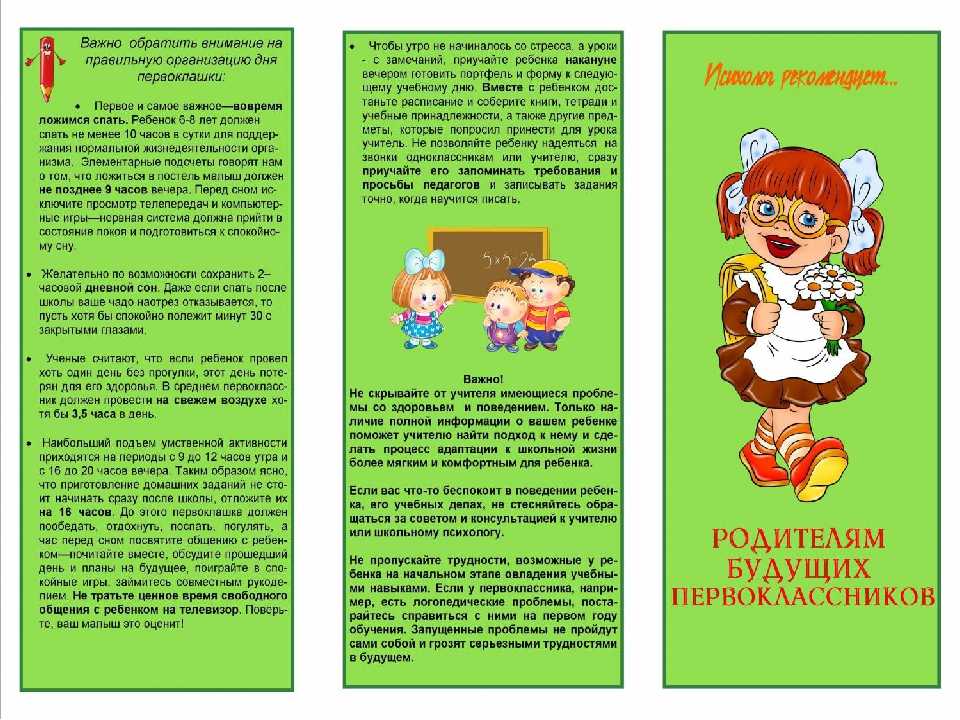 Яркие рекламные буклеты подают полезную информацию графически оформленной, структурированной, с разделениями на блоки, используя по максимуму возможности цветового воздействия.
Яркие рекламные буклеты подают полезную информацию графически оформленной, структурированной, с разделениями на блоки, используя по максимуму возможности цветового воздействия.
Двусторонняя печать буклетов
Буклеты могут быть чёрно-белыми и цветными, с односторонней и двусторонней печатью.
Дизайнеры подбирают цветовое оформление для печати буклетов, опираясь на несколько главных параметров.
- Имеющийся корпоративный цветовой стиль.
- Используемый в буклете тип информации: текст или графическое оформление.
- Предпочтения целевой аудитории.
- Фантазия художника-дизайнера.
В большинстве случаев наши заказчики выбирают полноцветную двустороннюю печать 4+4, когда яркие изображения печатаются с двух сторон листа, на каждой страничке. В полном цвете красивые фотографии рекламируемой продукции или услуги смотрятся особенно эффектно.
В некоторых случаях заказчику буклета необходимо не просто привлечь внимание красивой картинкой, а сообщить максимум полезной информации.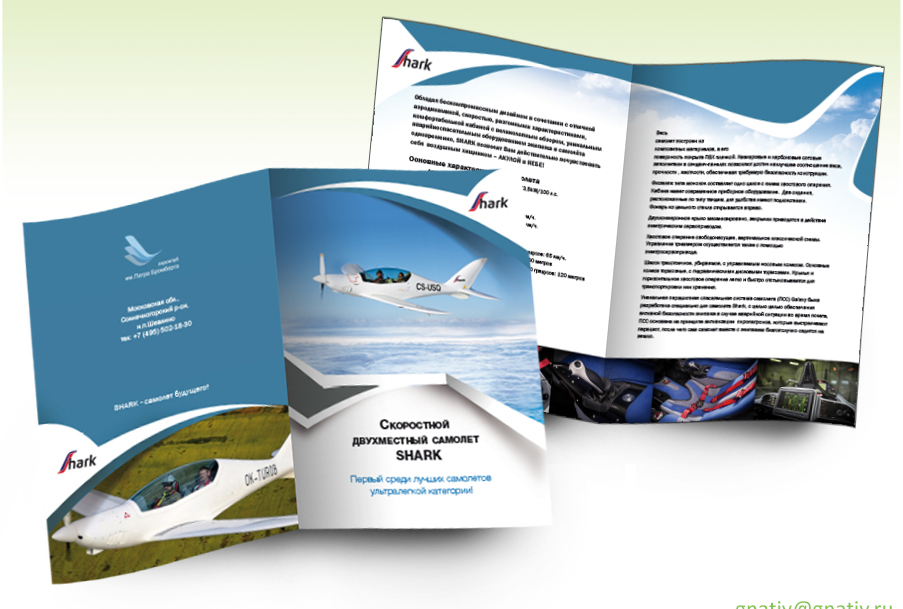 В этом случае мы предлагаем чёрно-белое лаконичное и стильное оформление. Рисунок или фото размещается только на обложке в формате 1+0 или на двух страничках 1+1.
В этом случае мы предлагаем чёрно-белое лаконичное и стильное оформление. Рисунок или фото размещается только на обложке в формате 1+0 или на двух страничках 1+1.
Контрастное сочетание чёрного фона и светлого текста не всегда уместно в печати рекламной продукции. Выразительный и универсальный чёрный цвет может вызывать отрицательные эмоции и нежелательные для продвижения товара ассоциации. Яркий и насыщенный цветной фон подчеркнёт значимость информации, привлечёт внимание. Главное, подобрать гармонично сочетающуюся пару оттенков.
Наши дизайнеры при разработке макета смело экспериментируют с цветностью печати, подбирая подходящее оформление для вашей рекламной кампании.
Печать рекламного буклета
По назначению буклеты могут быть имиджевыми, информационными и рекламными. Стоимость печати рекламного буклета зависит от типа бумаги, её плотности, формата, величины тиража и сложности макета. Наиболее востребована печать на мелованной бумаге, обладающей оптимальной плотностью, хотя мы может использовать офсетную, офсетную цветную бумагу и дорогой лён для эксклюзивных решений.
Различают несколько буклетных форматов.
- Размер А5 – лист 148 на 210 мм – в одно сложение.
- А4 – 210 на 297мм – в два сложения.
- А3 — 297 на 420 мм — в два или три сложения.
При больших тиражах мы предлагаем использовать офсетную печать, малый тираж выгоднее выполнить методом цифровой печати. Использование двусторонней и односторонней печати полностью зависит от желания заказчика и дизайна макета.
Воспользуйтесь помощью калькулятора стоимости печати, чтобы определить примерную сумму расходов. Для расчёта укажите нужные параметры, отображённые в готовом макете буклета. Укажите вариант цветности: цветной или черно-белый, размещение рисунка на обложке, на всех страницах, с одной или двух сторон.
Наша типография берётся за выполнение срочных заказов, обеспечивая печать всего тиража за минимально короткое время. Стоимость срочной печати будет немного выше, чем изготовление буклетов по графику.
Печать полноцветная, двухсторонняя.

Бумага мелованная 150 г/м
| 50 экз. | 100 экз. | 200 экз. | 300 экз. | |
|
Формат А4 в 1 сложение |
1125 | 1900 | 3600 | 5000 |
|
Формат А4 в 2 сложения |
1175 | 2000 | 3800 | 5300 |
|
Формат А3 в 1 сложение |
1850 | 3500 | 6500 | 9000 |
|
Формат А3 в 2 сложения |
1900 | 3600 | 6700 | 9300 |
*Цены указаны в рублях. Любые другие варианты исполнения не вошедшие
в таблицу Вы можете просчитать на on-line калькуляторе или узнать стоимость через форму обратной связи.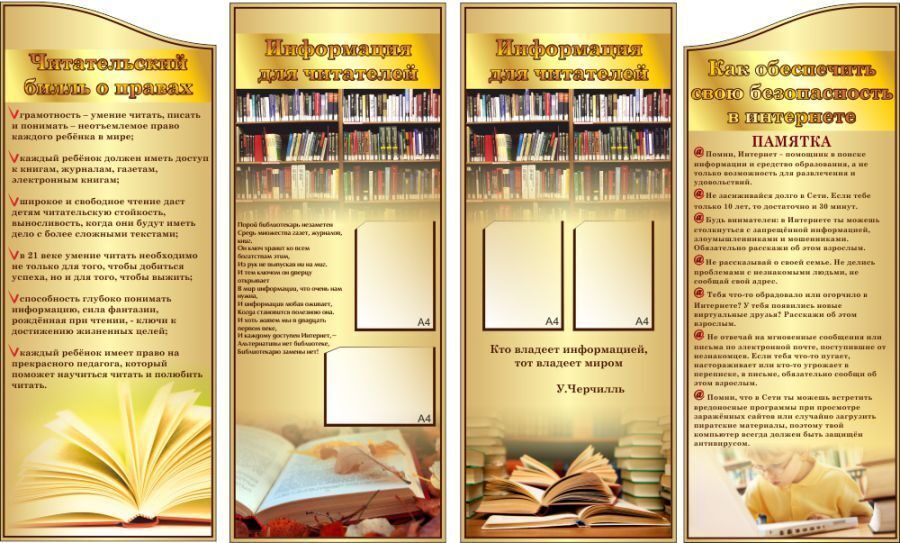
Как сделать книгу
Узнайте, как сделать книгу и переплести ее, используя простую «японскую технику переплета книг», когда одна лента скрепляет всю книгу. Журнал или фотоальбом, сделанный таким образом, станет прекрасным подарком.
Если вы хотите научиться переплетать книгу, то японская техника переплета — один из самых простых способов научиться этому. Вам не нужно никакого специального оборудования, а готовый результат действительно красив. Вот дневник, который я сделала для невестки на ее день рождения:
Вот вид привязки:
А вот и внутренняя обложка:
А вот изображение еще одной книги, которую я сделал с моей подругой Анж однажды днем. Мне нравится, как ярко и красочно он выглядит!
Моя мама научила меня делать книгу таким образом пару лет назад, и только недавно я вернулся к этому. Это довольно весело, и теперь я хотел бы поделиться с вами некоторыми развлечениями 🙂
Как сделать книгу — материалы
Для этого проекта вам понадобятся:
- чистый лист бумаги (30-100 листов, в зависимости от того, какой толщины вы хотите получить книгу)
- картон или картон — 2 листа, для передней и задней обложек
- красивая бумага* — 2 вида, для внутренней и внешней стороны обложек
- лента — длина несколько футов, ширина 6 мм (¼ дюйма)
- дырокол (или дрель: по желанию)
- клей-карандаш
- ножницы
- правитель
- бык клипы
Вот и все! Это намного проще, чем обычный переплет книг, потому что вам не нужны специальные клеи.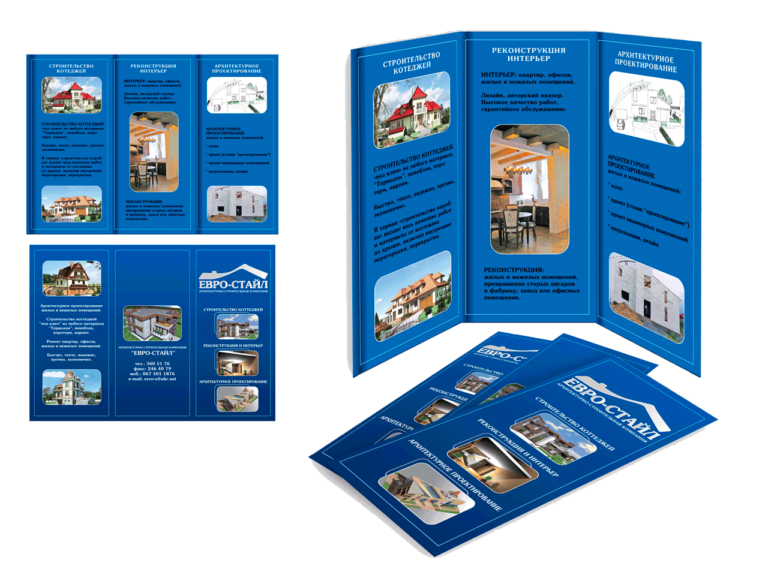
* Обычно я использую бумагу для скрапбукинга, но читательница Ханна написала, что оберточная бумага тоже подойдет — спасибо за совет, Ханна!
Как сделать книгу — инструкции
Шаг 1
Разложите чистый лист бумаги. Здесь я использую 30 листов высококачественной писчей бумаги размером 6 на 8 дюймов. Вы можете использовать столько листов, сколько хотите. Я думаю, что 30 листов — это хороший размер для фотоальбома. Для журнала вы, вероятно, хотите 50 или больше.
Шаг 2
Вырежьте два листа картона точно такого же размера, как чистый лист бумаги, например. 6 на 8 дюймов в моем случае. Возьмите один из картонных кусков и нарисуйте на нем две вертикальные линии. Первая линия должна быть на расстоянии 1 дюйм (2,5 см) от левого края, а вторая линия должна быть чуть менее 1 ½ дюйма (ровно 3,5 см) от левого края.
Повторите для другого куска картона.
Шаг 3
Используя ножницы или канцелярский нож, разрежьте по линиям, которые вы нарисовали на предыдущем шаге.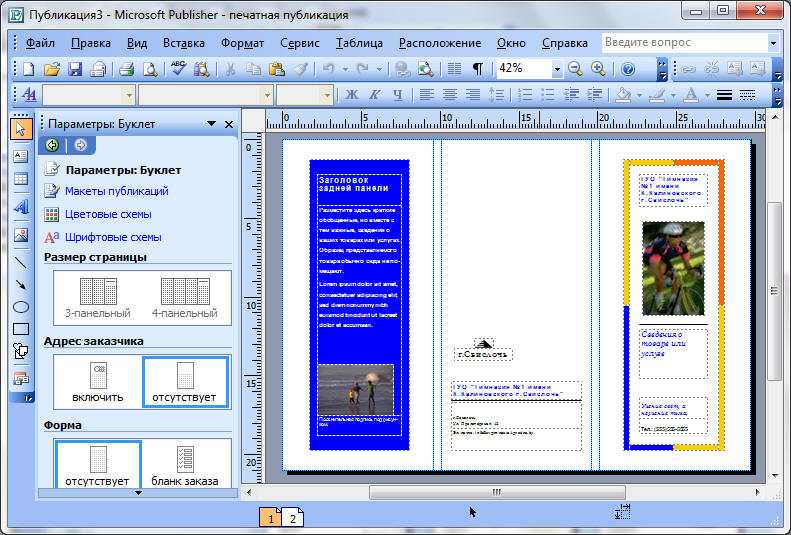 По сути, вы удаляете тонкую (чуть менее ½ дюйма или ровно 1 см) полоску с каждого куска картона.
По сути, вы удаляете тонкую (чуть менее ½ дюйма или ровно 1 см) полоску с каждого куска картона.
Шаг 4
Вырежьте два листа красивой бумаги для внешней стороны обложки. Каждый кусок должен быть на 1 ½ дюйма длиннее и на 1 ½ дюйма шире, чем чистый лист бумаги. Например, мой чистый лист имеет размер 6 на 8 дюймов, поэтому я обрезал свою красивую бумагу до размера 7 ½ на 9 ½ дюймов.
Шаг 5
Положите один из ваших красивых листов бумаги лицевой стороной вниз и нарисуйте карандашом границу шириной ¾ дюйма по всему периметру.
Шаг 6
Используйте клей-карандаш, чтобы приклеить картон к красивой бумаге так, чтобы он совпадал с рамкой, которую вы нарисовали на предыдущем шаге. Убедитесь, что вы покрыли всю поверхность картона клеем, а не только края.
Это будет задняя крышка. Щель в картоне будет «шарниром», благодаря которому книгу будет легко открывать.
Если вы используете тонкую бумагу (например, оберточную), лучше наносить клей на бумагу, чем на картон, иначе бумага может сморщиться.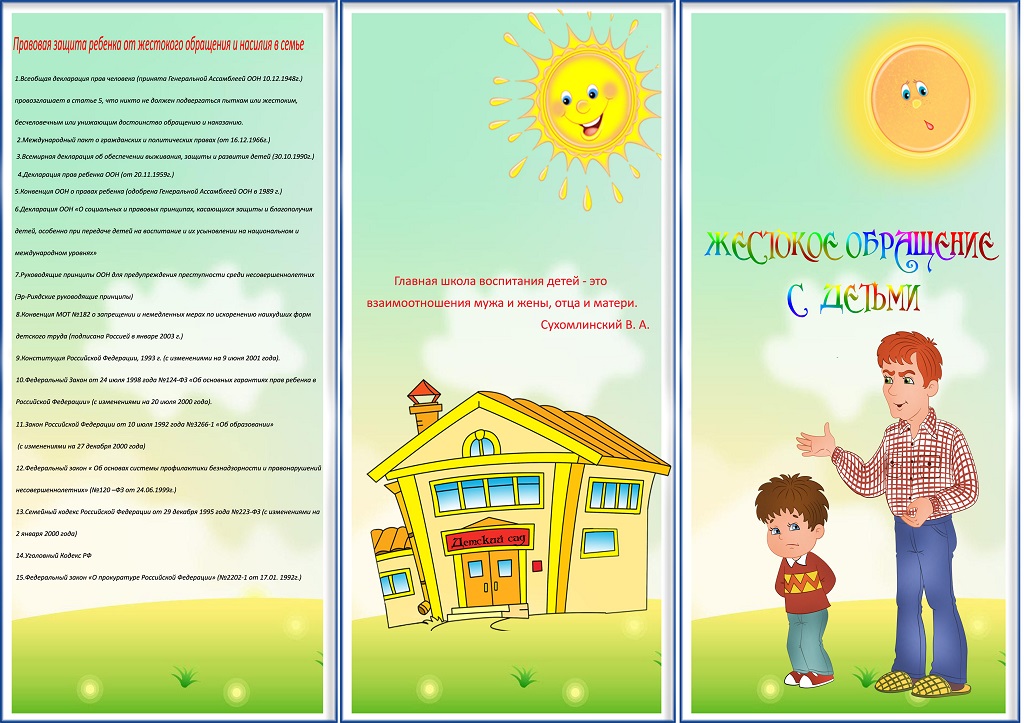 Тонкая бумага имеет тенденцию набухать от влаги в клее. Нанося клей прямо на бумагу, вы даете бумаге возможность набухнуть, прежде чем она коснется картона.
Тонкая бумага имеет тенденцию набухать от влаги в клее. Нанося клей прямо на бумагу, вы даете бумаге возможность набухнуть, прежде чем она коснется картона.
Шаг 7
Сделайте то же самое для передней крышки. Убедитесь, что вы клеите бумагу правильно! На моей бумаге была маленькая птичка, так что я должен был убедиться, что она встала правильно.
Шаг 8
Согните углы до упора и приклейте их на место.
Шаг 9
Сделайте то же самое для другой крышки.
Шаг 10
Края загибаем и тоже приклеиваем.
Шаг 11
Вырежьте два листа бумаги для внутренней стороны обложки. Я использую красную бумагу с веерным узором. Кусочки должны быть на ½ дюйма меньше, чем чистая бумага. Моя чистая бумага имеет размеры 6 на 8 дюймов, поэтому я вырезал бумагу для внутренних обложек размером 5 ½ на 7 ½ дюймов.
Затем приклейте бумагу на внутреннюю сторону крышек.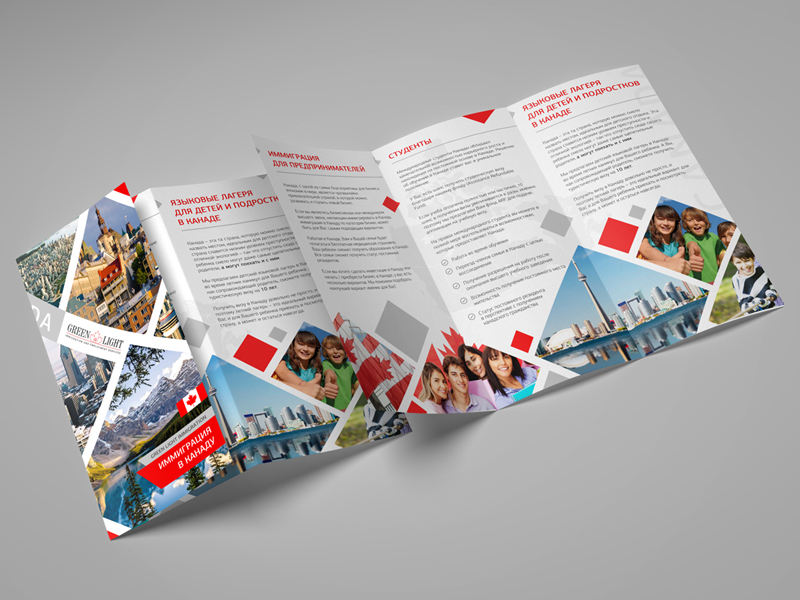 (Не обращайте внимания на зажимы для быков, на самом деле они для следующего шага.)
(Не обращайте внимания на зажимы для быков, на самом деле они для следующего шага.)
Шаг 12
Пришло время пробить отверстия, что, вероятно, является самой сложной частью создания книги, но не слишком сложной.
Если вам посчастливилось иметь доступ к сверхмощному дыроколу, у вас не возникнет проблем с пробиванием обложек и страниц альбома. Это самый простой способ сделать отверстия, и он займет у вас всего несколько минут, так как вы можете сделать много страниц одновременно.
Если у вас нет доступа к сверхмощному дыроколу, попробуйте использовать дырокол на одно отверстие, как один из приведенных ниже. На самом деле от толщины картонной обложки зависит, сможете ли вы пробить ее или нет, но попробовать стоит. Если вы используете один перфоратор, пробивайте обложки и листы один за другим.
Что делать, если у меня нет мощного дырокола для бумаги?
Не волнуйся! Другой вариант — использовать дрель. Если у вас есть дрель, то сделайте «бутерброд» из крышки, чистой бумаги, крышки, но крышками наизнанку. Когда мы сверлим в одно мгновение, обычно остаются шероховатые края в верхней и нижней части бутерброда. Просверливая крышки наизнанку, острые края будут скрыты, когда вы позже перевернете крышки правильно.
Если у вас есть дрель, то сделайте «бутерброд» из крышки, чистой бумаги, крышки, но крышками наизнанку. Когда мы сверлим в одно мгновение, обычно остаются шероховатые края в верхней и нижней части бутерброда. Просверливая крышки наизнанку, острые края будут скрыты, когда вы позже перевернете крышки правильно.
Используйте скрепки, чтобы скрепить бутерброд, затем положите его на старую телефонную книгу или что-то, в чем вы не против просверлить отверстие. Просверлите два отверстия. Один из них должен находиться на расстоянии 1 ½ дюйма от верха книги, а другой — на 1 ½ дюйма от низа книги. Они оба должны быть примерно на ½ дюйма от позвоночника.
Я использовал сверло диаметром ¼ дюйма. Можно использовать и меньшее сверло (например, 3/16 дюйма).
Шаг 13
Теперь пришло время сделать настоящий переплет, который является действительно умной частью японского способа изготовления книги.
Вам понадобится отрезок ленты, длина которого в 6 раз превышает высоту книги.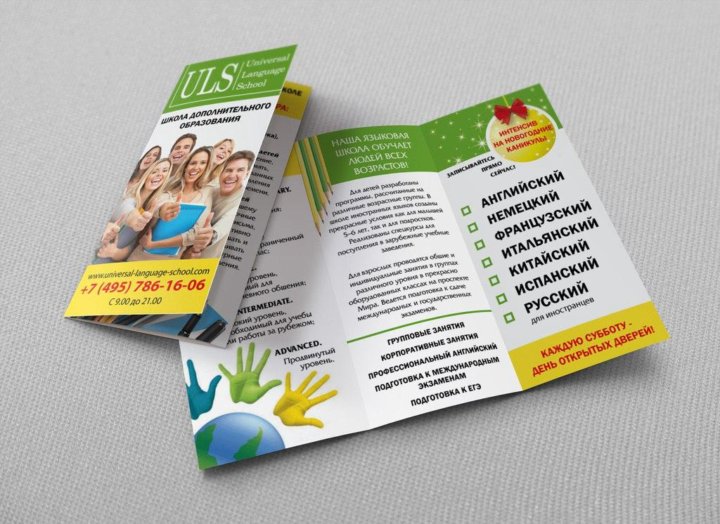 Например, моя книга имеет высоту 6 дюймов, поэтому мне нужно около 36 дюймов ленты.
Например, моя книга имеет высоту 6 дюймов, поэтому мне нужно около 36 дюймов ленты.
Вот видео, которое сделал мой муж, показывающее, как делать переплет. (Спасибо, Тобиас!) Нажмите на белую стрелку, чтобы играть. Если видео не отображается, возможно, вам потребуется загрузить бесплатную адобе флеш плеер .
(Если видео продолжает останавливаться и запускаться, поставьте его на паузу и вернитесь через 5 минут, когда оно завершит загрузку.)
На случай, если вы не сможете воспроизвести видео, вот пошаговая серия изображений, показывающая, как выполнить привязку.
Как сделать книгу: готово!
Вот готовая книга:
Молодец, что научился делать книгу! Как получилось у вас? Надеюсь, вы нашли мои инструкции понятными. Если у вас есть какие-либо комментарии или предложения, или вы просто хотите сказать привет, пожалуйста,
свяжитесь со мной с помощью этой удобной формы
.
Ваши самодельные книги…
Ниже несколько великолепных фотографий от посетителей, которые научились делать книгу с этой страницы. Спасибо, что прислали свои фотографии!
«Вот несколько изображений моего первого японского переплета. Спасибо за вдохновение!»
~ Хиен
Фотографии из Хиен
«Мне было очень весело делать дневник/блокнот, на самом деле, мне это так понравилось, что я решил сделать 2 и думаю, что сделаю еще…»
~ Лорен
Фотографии Лорен
«Я попробовал книжный/японский переплет в качестве подарка на день рождения моего друга. Однако я немного изменил его. Вместо одной обложки я сделал две, и я сделал так, чтобы вы могли перевернуть ее так, чтобы обе стороны были лицевой стороной. . Вот почему обложка перевернута, а другая — правой стороной вверх. Кроме того, бант вместо того, чтобы быть спереди, я положил его сбоку. В любом случае, я просто хотел сказать, что это был действительно забавный проект».
В любом случае, я просто хотел сказать, что это был действительно забавный проект».
~ Леанна
Фотографии от Леанны
«Я хотел сказать, что мне очень нравится этот учебник по книге. Большое вам спасибо!»
~ Молли
Фото от Молли
«Большое спасибо за ваш урок о том, как сделать книгу — я так доволен тем, как получилось у меня!»
~ Лаура
Фото Лауры
«Я хотел бы поблагодарить вас за ваш замечательный урок о том, как сделать книгу с японским переплетом! Он мне очень помог, и я сделал книгу на день рождения моей лучшей подруги. используйте бумагу «цветущие розы» для передней обложки, а затем «листья» для задней обложки. Изображение розы внутри сделано моим другом».
~ Мэди
Фотографии с Мэди
«Большое спасибо за ваш замечательный учебник по книге! Я только что закончил свою первую книгу и не могу дождаться, чтобы начать работу над следующей! Думаю, я зацепился!»
~
Рэйчел
Фото Рэйчел
«Спасибо за такую замечательную технику изготовления книги. Я сделала ее для своего друга и получила много комплиментов!
Я сделала ее для своего друга и получила много комплиментов!
~ Сартак
Фотографии Сартака
Большое спасибо за мастер-класс по переплету книг! Это было так легко следовать, и я был очень доволен конечным результатом. Я использовала вашу технику, чтобы сделать детскую книгу в качестве классного проекта, и она имела большой успех! Спасибо еще раз!
~ Грейс
Самодельная книга Грейс
Я получил огромное удовольствие, создавая одну из ваших книг в японском переплете. Я использовал ткань вместо бумаги, и она выглядит прекрасно и очень прочная (сначала я попробовала бумагу, но она треснула в месте сгиба). Спасибо!
~ Шэрон
Книга Шэрон в тканевой обложке
Большое спасибо, что поделились своими инструкциями! Я сделал 13 памятных книг для волонтеров «Веры в действии» Tri-Cities Area, чтобы показать, насколько мы ценим их работу.
~ Сара
Самодельные книги Сары
Я сделала своему парню книгу из 365 страниц вещей, чтобы напомнить ему обо мне на год, пока мы в разлуке. Ваш урок по переплету японских книг отлично подошёл для моего проекта, даже для такой большой книги! Спасибо, что помогли воплотить в жизнь такой особенный проект. Я также добавила закладку, завязав ленту квадратным узлом под бантом, и это прекрасно работает!
~ София
Самодельная книга Софии
Вам также может понравиться…
Надеюсь, вам понравилось учиться делать книгу. Если вы ищете другие подарки, которые можно сшить или сделать, взгляните на эти другие идеи простых подарков, сделанных своими руками. Давай, ты знаешь, что хочешь!
Как сделать буклет в Word
Раздайте свой манифест незнакомцам
Microsoft Word необходим всем, кто работает с документами.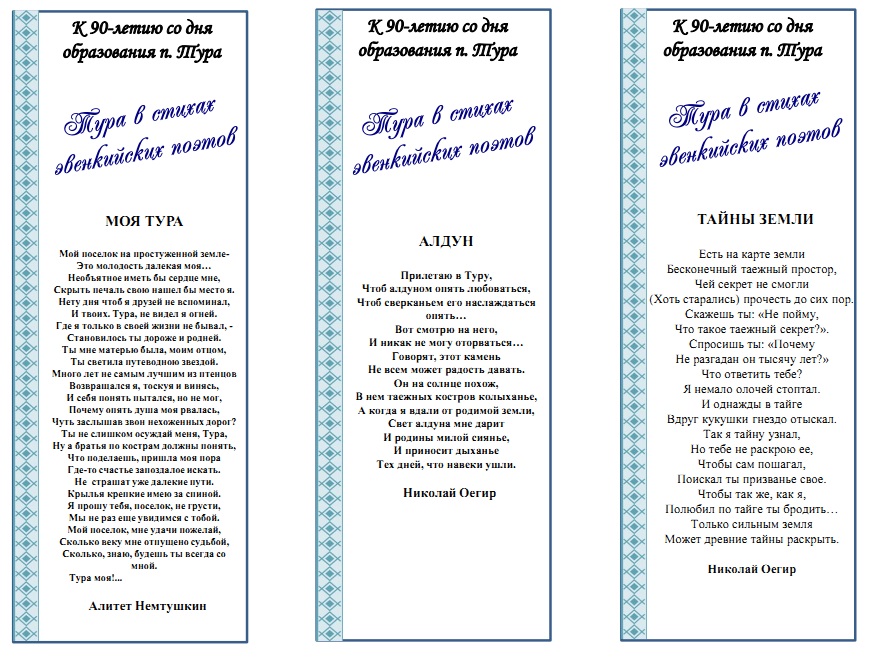 Word существует так давно, что невозможно представить офис, школу или любую другую цифровую работу без него.
Word существует так давно, что невозможно представить офис, школу или любую другую цифровую работу без него.
Хотя большинство пользователей используют только самые основные функции, предлагаемые Microsoft Word, они не осознают, какие возможности им не хватает. Помимо возможности открывать, просматривать и редактировать документы, Word дает вам возможность создавать поздравительные открытки, создавать штрих-коды и создавать собственные буклеты среди многих других вещей.
Содержание
Итак, сделаем буклет в Microsoft Word как вручную, так и с помощью одного из встроенных шаблонов.
Примечание: Скриншоты взяты из Microsoft Word для macOS.
Как сделать буклет с помощью шаблона Word
Использование шаблонов Microsoft Word поможет вам сэкономить время и усилия при работе с документами. Делаете ли вы буклет для своего школьного проекта или для популярного мероприятия в городе, вы можете найти подходящий шаблон в коллекции бесплатных шаблонов Word, чтобы вам не пришлось начинать с нуля.
Чтобы создать буклет с использованием шаблонов Microsoft Word, выполните следующие действия.
- Откройте новый документ Microsoft Word.
- В меню Word выберите Файл > Создать из шаблона .
- В окне галереи документов Word вы увидите стандартный набор наиболее распространенных шаблонов.
- Найдите строку поиска в правом верхнем углу окна и введите booklet для поиска шаблонов. Вы также можете использовать другие ключевые слова, например событие или школьный проект , чтобы просмотреть другие тематические шаблоны, которые могут лучше соответствовать вашим потребностям.
- Когда вы найдете шаблон, который хотите использовать, выберите Создать (или Выберите , если вы используете более старую версию Word).
- Word загрузит ваш шаблон, и вы сможете начать работу над буклетом.

- После завершения выберите Файл > Сохранить как , чтобы сохранить буклет.
Вы можете настроить выбранный шаблон прямо в документе Word, прежде чем приступить к работе над буклетом, чтобы он лучше соответствовал вашим потребностям.
Как сделать буклет в Word вручную
Если вы не нашли нужный шаблон, вы можете создать буклет в Word с нуля, используя специальные настройки страницы буклета — макет Book Fold. Этот макет позволяет легко создать и распечатать буклет, готовый к складыванию или переплету.
Чтобы создать буклет в Word вручную, выполните следующие действия.
- Откройте новый документ Microsoft Word.
- Выберите страницу Макет вкладку.
- Выберите значок маленькой стрелки в правом нижнем углу вкладки, чтобы открыть окно Параметры страницы .
- В окне «Параметры страницы» перейдите по пути Поля > Несколько страниц > Сгиб книги .

- Измените страницу Ориентация на Альбомная , если она не изменилась автоматически.
- В разделе Margins вы также можете установить правильное значение Gutter — количество места, которое вы хотите оставить для переплета.
- Откройте вкладку Бумага и выберите Размер бумаги , если вы хотите изменить размер буклета. Обратите внимание, что физический размер вашего буклета составляет половину заданного размера бумаги.
- На вкладке «Макет» вы можете дополнительно отредактировать внешний вид вашего буклета. Например, вы можете добавить границы на каждую страницу, следуя по пути Параметры страницы > Макет > Поля .
- Когда все измерения вас устраивают, выберите Ok . Если вы решили выполнить форматирование после добавления содержимого в буклет, вы должны увидеть, что текст отформатирован автоматически.

Если после добавления содержимого в буклет вы видите, что документ слишком длинный, вы можете разделить его на несколько буклетов, а затем связать их вместе после печати. Вы можете выбрать, сколько страниц печатать в буклете до Поля > Страницы > Листов в брошюре .
Как напечатать буклет в Word
Если вы использовали один из бесплатных шаблонов Word для создания буклета, распечатать его очень просто. Шаблоны буклетов предназначены для обеспечения правильной ориентации страницы при печати на обеих сторонах бумаги. Все, что вам нужно сделать, чтобы напечатать буклет, это выбрать File > Print .
Если вы решите создать брошюру вручную с нуля, вам необходимо заранее проверить настройки печати, чтобы убедиться, что вы печатаете на обеих сторонах бумаги, и правильно переворачиваете ее, чтобы сохранить правильную ориентацию страницы.
После выбора Файл > Печать проверьте, поддерживает ли ваш принтер автоматическую двустороннюю печать.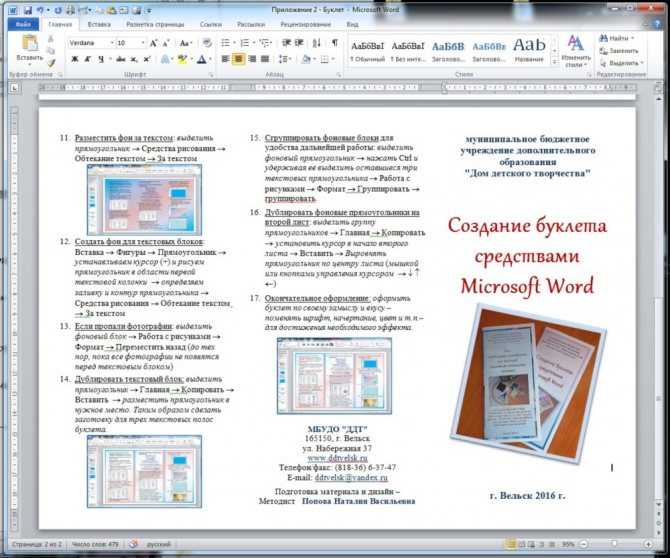 В этом случае в разделе Настройки выберите Печать на обеих сторонах . Затем выберите Перевернуть страницы по короткому краю , чтобы убедиться, что вы не печатаете вторую сторону каждой страницы вверх ногами.
В этом случае в разделе Настройки выберите Печать на обеих сторонах . Затем выберите Перевернуть страницы по короткому краю , чтобы убедиться, что вы не печатаете вторую сторону каждой страницы вверх ногами.
Если ваш принтер не поддерживает автоматическую двустороннюю печать, выберите Ручная печать на обеих сторонах и при необходимости вручную верните страницы в принтер. В этом случае вам придется самостоятельно переворачивать листы по короткой стороне, чтобы сохранить правильную ориентацию страницы.
Создавайте свои собственные буклеты в Word с нуля
Когда вы хорошо разбираетесь в Microsoft Word, вы можете по-настоящему проявить творческий подход и использовать это программное обеспечение не только для открытия и редактирования текстовых документов. Помимо создания собственных поздравительных открыток и буклетов, вы также можете использовать Word, чтобы попрактиковаться в рисовании и улучшить свои художественные навыки.
Вы когда-нибудь использовали Word для создания буклетов? Какой метод вы использовали? Поделитесь с нами своими знаниями Microsoft Word в комментариях ниже.
‘;document.getElementsByClassName(«post-ad-top»)[0].outerHTML=»;tocEl.outerHTML=tocHTML+newHTML;}}catch(e){console.log(e)}
Аня — внештатный писатель по технологиям. Родом из России, в настоящее время она работает удаленным работником и цифровым кочевником. Имея образование в области журналистики, лингвистики и технического перевода, Аня не могла представить свою жизнь и работу без ежедневного использования современных технологий. Всегда ища новые способы облегчить свою жизнь и образ жизни, не зависящий от местоположения, она надеется поделиться своим опытом в качестве техно- и интернет-зависимого в своих письмах. Прочитать полную биографию Ани
Подписывайтесь на YouTube!
Вам понравился этот совет? Если это так, загляните на наш собственный канал на YouTube, где мы рассказываем о Windows, Mac, программном обеспечении и приложениях, а также предлагаем множество советов по устранению неполадок и видео с практическими рекомендациями.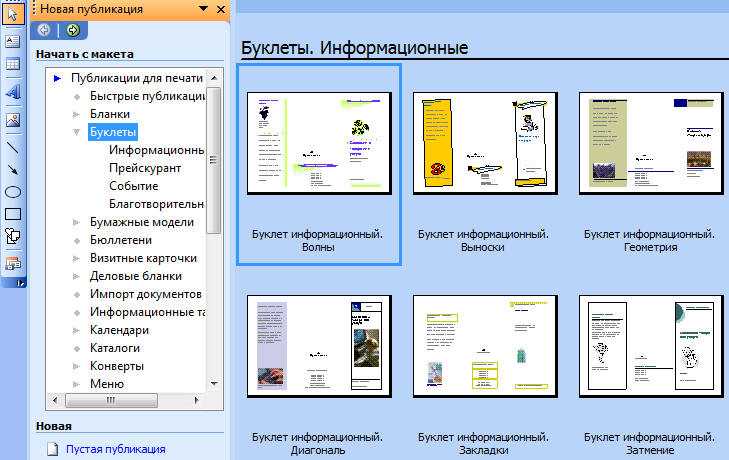 Нажмите на кнопку ниже, чтобы подписаться!
Нажмите на кнопку ниже, чтобы подписаться!
Подписывайся
Как сделать буклет из бумаги в качестве чудесного подарка
Иногда бюджет скудный, а желание сделать что-то выдающееся велико. Например, вы хотите сделать отличный подарок на день рождения или юбилей. Или вы хотите подарок в качестве сувенира на встрече с клиентом, как мы с другом сделали.
В этой статье я объясню, как сделать буклет, согнув его без каких-либо других ресурсов, кроме бумаги и принтера формата A3.
И я покажу еще один способ сложить буклет, для которого вам не нужен принтер, если только вы не хотите использовать текст.
Кстати, эти буклеты также хороши в качестве подарка материнству, с фотографиями малыша.
Некоторые ссылки могут быть партнерскими. Как партнер, я получаю небольшую комиссию, когда вы покупаете любой из продуктов, предлагаемых по общим ссылкам, без каких-либо дополнительных затрат для вас. Это помогает мне поддерживать этот сайт.
Это помогает мне поддерживать этот сайт.
Содержание
- 1 Как сделать буклет из бумаги?
- 2 Поэзия день
- 2.1 Форма Следует за функцией
- 2.2 Внутренние страницы
- 2.3. Обложка сложена, а также
- 2.4 Специальная складная режим
- 2.5. Складной
- 4 Книга или секция формата A5
- 4.1 Иногда нужны секции
Как сделать буклет из бумаги?
Сделать буклет-гармошку, сложив лист бумаги, очень просто. Другой 8-страничный буклет немного сложнее, потому что вам нужно учитывать ориентацию разных страниц.
День поэзии
На мероприятии, которое я организовал с другом, мы хотели подарить нашей аудитории сборник стихов. Мы оба хотели показать свои способности — он как поэт, а я как графический дизайнер.
Была только одна небольшая проблема: у нас не было денег, чтобы тратить. 😉 Проблемы могут привести к отличным решениям. В итоге получился сложенный буклет, который очень порадовал наших гостей.
Форма следует за функцией
Стихи моего друга имеют особый стиль. Предложения очень короткие, поэтому небольшая страница была очевидным выбором. Так форма диктует найденное решение сложенных страниц.
Текст не так сильно влияет на форму, но и с «обычным» текстом можно сделать загнутые страницы. Просто убедитесь, что столбцы маленькие, а шрифт букв не слишком большой.
И в этом случае я бы использовал страницы на противоположной стороне. Я имею в виду страницы, которые я оставил пустыми, а не обратную сторону бумаги.
Внутренние страницы
Для страниц я выбрал бумагу 100 грамм хорошего качества, которая давала приятное ощущение пальцам, когда я их держал. Лист представляет собой бумагу формата А3, распечатанную на лазерном принтере, а затем разрезанную вдоль, в результате чего получаются две полосы размером 420×148,5 мм.
Полоса складывается несколько раз гармошкой, в результате получается 8 страниц размером 52,5×148,5 мм.
Обложка также фальцованная
Обложка формата А5 из плотного картона 300 грамм. Бумага Vergé означает «ребристая бумага». Он создается сеткой, из которой изготовлена бумага, выглядит как рельефные линии и придает бумаге крутой вид.
Бумага Vergé означает «ребристая бумага». Он создается сеткой, из которой изготовлена бумага, выглядит как рельефные линии и придает бумаге крутой вид.
Внешняя сторона может быть такой толстой, потому что она не напечатана!
Сначала картон складывается пополам, а затем еще раз пополам, оставляя место для белых страниц. вписаться должным образом.
Специальный режим фальцовки
Idee-Shop, немецкий интернет-магазин (легко переводится в Chrome)Конечно, вы также можете сделать буклет, сложив несколько листов вместе и скрепив их степлером, но это выглядит более необычно, не так ли? А в нашем издании было всего 30 копий, что делало его изготовление не слишком трудоемким.
Японские техники складывания
Я научился этому способу складывания, потому что интересовался японскими техниками складывания. Оригами стало конечным результатом того, как японцы складывали бумагу, но у них также есть отличные способы упаковки подарков.
Даже Мари Кондо, гуру уборки, использует японские методы складывания для меблировки гардероба.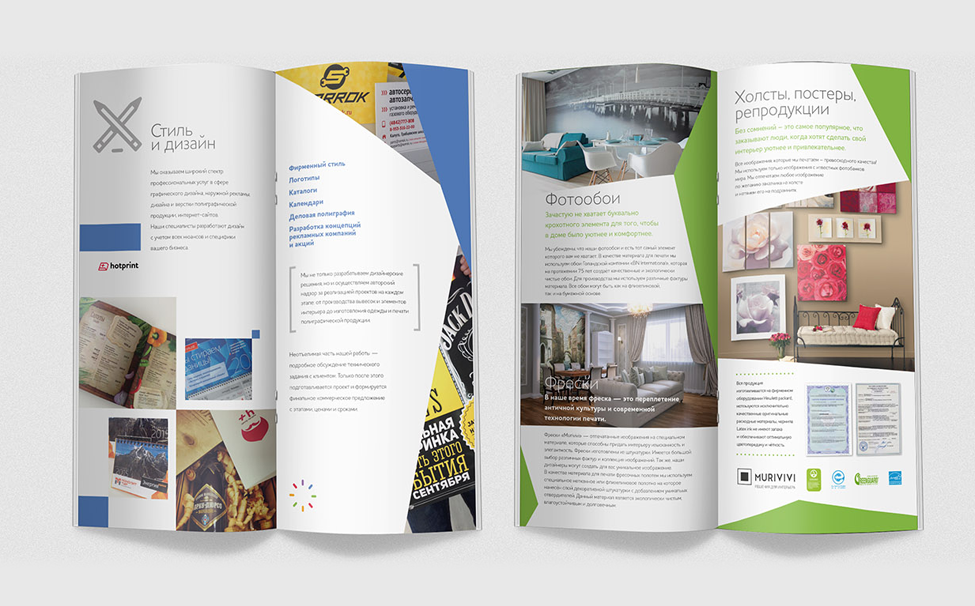
См. также: Изготовление керамического мемориала: Рыбалка в заливе Моркамб
Буклет формата A7
Моим внукам нравится этот буклет на память о пасхальных каникулах, которые они проводят с нами.Бумага, которую вы покупаете в магазине, имеет формат А4, 297×210 мм. В Европе то есть. В США размер другой. US Letter имеет размеры 8,5×11 дюймов, что составляет 279,4×215,9 мм. Не то, чтобы это имело значение для складывания, так как это можно сделать с любым размером.
Половина формата A4 называется A5, половина — A6, а половина — A7. Если вам нужен буклет большего размера, вам придется использовать другие меры.
В обучающем видео, которое я сделал, я использую нож для бумаги, чтобы хорошо прогладить складки. Хотя иметь нож для бумаги удобно, это не обязательно. Вы также можете использовать тупую сторону ножа или ножниц.
Складывание
Присоединяйтесь к Canva бесплатно.- Используйте не слишком толстую бумагу;
- Сложить вдоль;
- Затем сложите короткие стороны вместе;
- И снова.
 Если бумага слишком толстая, последний шаг можно разделить на 2 части. Посмотрите видео;
Если бумага слишком толстая, последний шаг можно разделить на 2 части. Посмотрите видео; - Разверните бумагу;
- Сложите короткие стороны вместе;
- Разрежьте центральную линию наполовину;
- Разверните бумагу;
- Сложить вдоль;
- Соберите внешние части вместе и сдвиньте их в противоположных направлениях, чтобы получились страницы.
В созданный таким образом буклет можно вставлять фотографии. Или другие вещи, например, сухоцветы. Также в Canva можно создать макет, в котором вы объедините фотографии и текст.
Совет: Если вы хотите сложить распечатанный лист формата А4, сначала сделайте муляж, на который нанесите номера страниц. Таким образом, вы знаете, как сделать макет.
Связанный: 10 советов, как правильно обрезать фотографии для блога или журнала
Книга или раздел формата A5
Для сшивания страниц посередине необходим удлиненный степлер. Также можно использовать иголку и нитку. Книга формата А5 больше подходит для переплета, чем для складывания. Тем не менее, эта статья не будет полной без упоминания об этом, конечно.
Тем не менее, эта статья не будет полной без упоминания об этом, конечно.
Вероятно, вы знакомы с книгами формата А5. Даже в эпоху трафаретов буклеты формата А5 изготавливались для свадеб и вечеринок.
Простая форма представляет собой несколько листов формата А4, сложенных пополам, а затем скрепленных скобами или скрепленных вместе иглой и ниткой.
Иногда вам нужны разделы
Вы заметите, что края не совпадают точно по мере увеличения количества страниц в книге. В какой-то момент вам придется работать с разделами и связывать эти разделы вместе с помощью одного из методов привязки.
Чем толще, тем сложнее, как вы понимаете. Так что давайте не будем усложнять и ограничимся сложенными буклетами. 🙂
Можете ли вы придумать больше поводов для использования сложенного буклета? Дайте мне знать в поле для комментариев ниже.
Эта статья является обновлением. Первоначально опубликовано 13-11-2014.
Присоединяйтесь ко мне в Wealthy Affiliate и начните с бесплатного курса из 10 уроков.
Как сделать буклет?
Независимо от того, хотите ли вы создать школьный проект или документ на одном листе, чтобы информировать аудиторию о мероприятии, красивый и функциональный буклет может стать вашим лучшим союзником. Обычно используемые в качестве рекламных материалов или рекламы, буклеты всегда существовали в нашем сознании как один из лучших способов объявления интересных новостей, связанных с местным бизнесом.
Создать буклет не так сложно, как может показаться. Вы можете легко создать высококачественный буклет, используя определенные виды инструментов, даже если вы не профессиональный дизайнер или не хотите его нанимать. Неограниченный доступ к Интернету и несколько полезных программ дали вам все необходимое для создания буклета.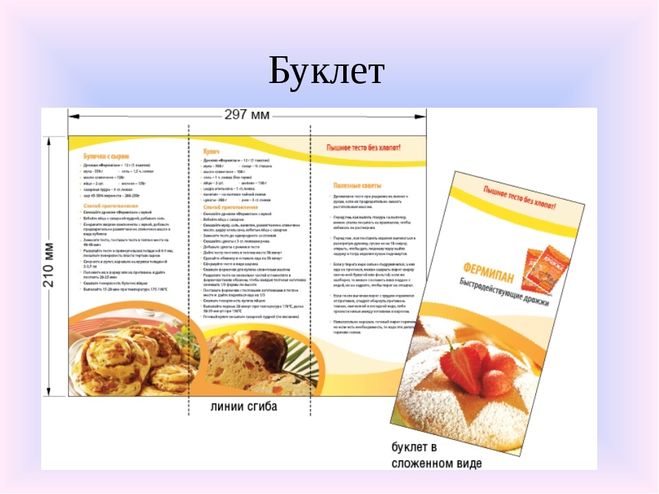 Самое главное в процессе создания буклетов — помнить, что вы хотите, чтобы ваша книга была организована и читателю было легко ее читать.
Самое главное в процессе создания буклетов — помнить, что вы хотите, чтобы ваша книга была организована и читателю было легко ее читать.
Итак, если вы хотите узнать, как создать свой собственный цифровой буклет, следуйте этому руководству, и тогда вы сможете выполнить свою работу в кратчайшие сроки!
Характеристики буклета
Прежде чем ознакомиться со знаниями о том, как сделать буклет для своего бизнеса, вам необходимо отметить основные особенности буклета и то, чем он отличается от других форм маркетинговых документов. Термин «буклет» первоначально произошел от французского слова «брошюра», что означает листовка или брошюра. Проще говоря, буклет — это форма публикации, часто с бумажной обложкой, используемая для быстрого и краткого предоставления информации получателям.
Буклеты обычно предназначены для определенной аудитории. Например, если вы хотите разработать документ для детей, вы можете использовать больше изображений и иллюстраций, чем если бы вы создавали документ для взрослых.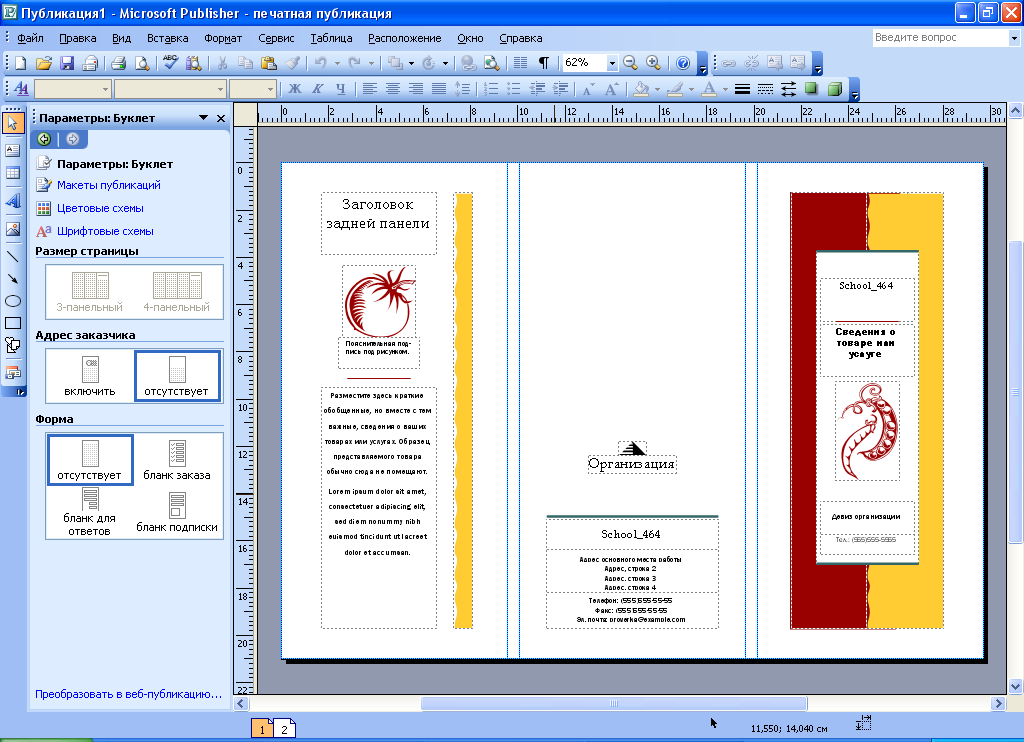 Буклет также можно рассматривать как форму рекламы, что обычно делается путем печати логотипа компании на передней обложке и распространения их с другими формами цифровых материалов, таких как онлайн-каталоги, брошюры и журналы.
Буклет также можно рассматривать как форму рекламы, что обычно делается путем печати логотипа компании на передней обложке и распространения их с другими формами цифровых материалов, таких как онлайн-каталоги, брошюры и журналы.
Буклеты значительно меньше журналов, но больше открыток или листовок. Обычно они не превышают 16 страниц. Страницы обычно имеют одинаковый размер, и буклет можно печатать только на одной стороне каждой страницы. В них также может быть меньше графики и изображений, чем в журналах, из-за ограниченного объема доступного места на каждой странице.
Создайте онлайн-брошюру с Publuu
С помощью онлайн-конструктора Publuu вы сможете вывести свою брошюру на более высокий уровень. Publuu может легко и интуитивно превращать обычные PDF-файлы в замечательные интерактивные брошюры. Добавив специальный эффект перелистывания страниц и мультимедиа, такие как галереи изображений или видео, вы наверняка выделитесь своей брошюрой из толпы.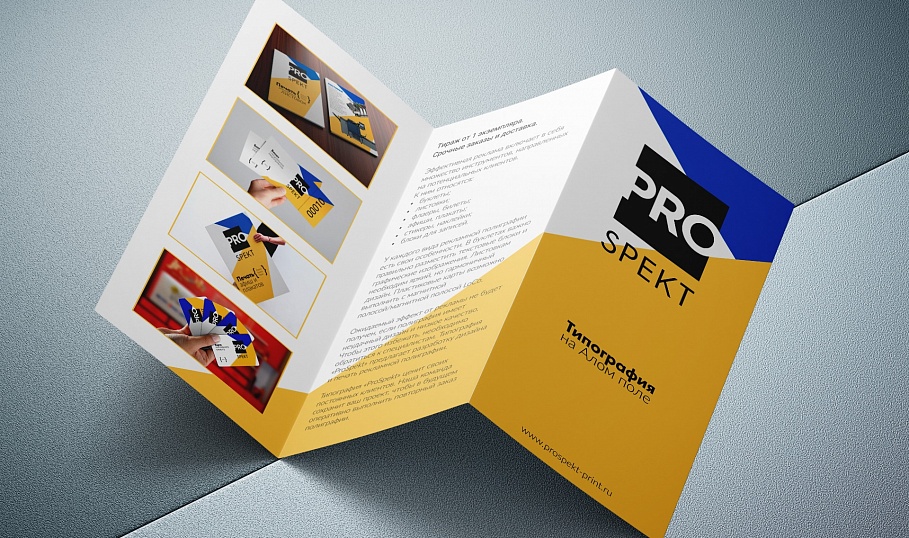 Конечно, сделать буклет поможет и другой софт, но только с Publuu у вас будет возможность опубликовать его в облаке. Publuu с функцией точки доступа позволяет вставлять ссылки в макет цифрового буклета. Кроме того, он позволяет вам встраивать интерактивный файл на свой веб-сайт или делиться им в социальных сетях, таких как Facebook или LinkedIn.
Конечно, сделать буклет поможет и другой софт, но только с Publuu у вас будет возможность опубликовать его в облаке. Publuu с функцией точки доступа позволяет вставлять ссылки в макет цифрового буклета. Кроме того, он позволяет вам встраивать интерактивный файл на свой веб-сайт или делиться им в социальных сетях, таких как Facebook или LinkedIn.
Пример буклета Publuu
Посмотреть другие примеры онлайн-буклета
СОЗДАЙТЕ СВОЙ СОБСТВЕННЫЙ
Одной из самых сильных сторон Publuu является аналитический инструмент, который дает вам представление о количестве людей, просматривающих или читающих ваш цифровой документ и количество времени, которое они тратят на это. Эта функция кажется особенно значимой для владельцев бизнеса и специалистов по маркетингу.
Готовые к использованию шаблоны брошюр в Microsoft Word
Создание буклета никогда не было проще — Microsoft Word предлагает простой способ создания нескольких буклетов.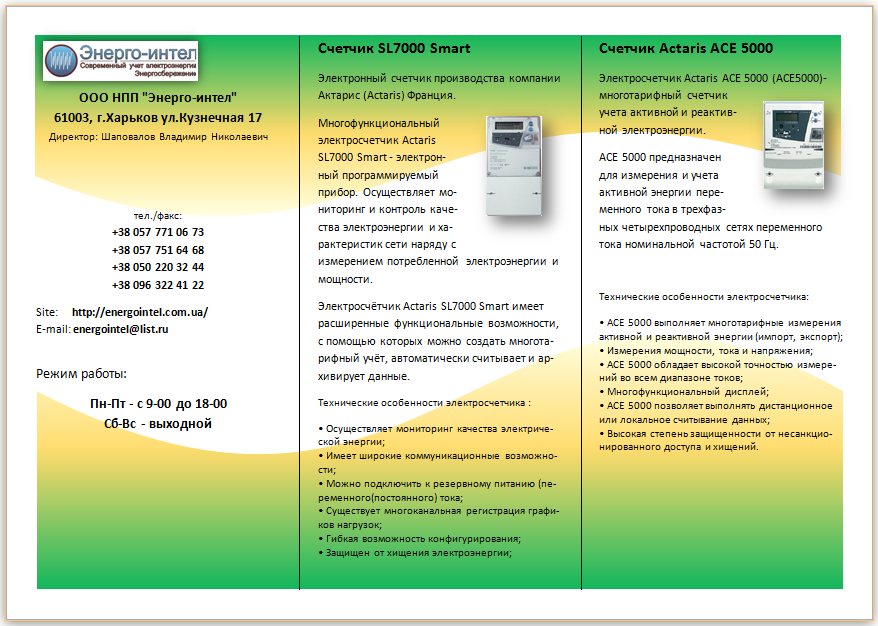 Чтобы легко создать буклет с использованием шаблона Microsoft Word, вам необходимо следовать приведенным ниже инструкциям:
Чтобы легко создать буклет с использованием шаблона Microsoft Word, вам необходимо следовать приведенным ниже инструкциям:
Сначала откройте новый документ.
Перейдите к File и выберите New .
В правом верхнем углу окна введите буклет и выберите значок поиска. Вы можете использовать разные типы ключевых слов, например событие , чтобы быстро найти все, что вам нужно.
Выполните поиск по всем шаблонам и, когда найдете лучший для себя, выберите его и выберите Создать .
Выбранный вами шаблон будет загружен, и вы сможете приступить к настройке буклета.
Когда вы закончите создание буклета, нажмите Файл > Сохранить копию .
Чтобы распечатать буклет, перейдите в Файл > Печать . Вам не о чем беспокоиться — шаблоны буклетов спроектированы так, чтобы ориентация страницы была правильной, если вы печатаете их на обеих сторонах бумаги, переворачивая по короткому краю.
Если у вас двусторонний принтер, просто распечатайте документ. Если у вас односторонний принтер, вам необходимо:
Перейти к Файл > Распечатать .
Измените настройки на Ручная двусторонняя печать .
Напечатайте одну сторону документа, затем извлеките распечатанные страницы и поместите их обратно во входной лоток.
Как создать собственный буклет в Microsoft Word
Microsoft Word позволяет легко изменить буклет, чтобы он соответствовал вашим ожиданиям. Если вы не нашли шаблон, который соответствует вашим потребностям, у вас есть возможность сделать буклет с помощью Макет сгиба книги . Этот параметр позволяет создать брошюру с нуля, распечатать ее, а затем сложить или переплести. Вот инструкция, как это сделать правильно:
Прежде всего, перейдите на вкладку Microsoft Word Layout и запустите значок диалога Page Setup , расположенный в правом нижнем углу окна.
Источник: Microsoft
На вкладке Поля измените параметр Несколько страниц на Сгиб книги . Ориентация автоматически изменится на режим Пейзаж . Если ваш документ слишком длинный, подумайте о том, чтобы разделить его на несколько буклетов, которые впоследствии можно будет связать в одну книгу. Выберите листов на буклет и решите, сколько страниц печатать в буклете.
Источник: Microsoft
Выберите и увеличьте значение Gutter , чтобы освободить место для привязки.
Перейдите на вкладку Бумага и выберите размер бумаги . Окончательный размер буклета составляет половину ширины бумаги. Добавление нескольких украшений к внешнему виду вашего буклета сделает его лучше. Например, если вы хотите добавить границы на каждую страницу, на вкладке Макет страницы окна Параметры страницы щелкните Границы .
Источник: Microsoft
Нажмите OK . Один из лучших способов — настроить шаблон до того, как вы начнете заполнять документ текстом. Но если в вашем документе уже есть содержимое, текст форматируется автоматически, однако такие объекты, как изображения и диаграммы, необходимо настраивать вручную.
Буклет — настройки печати
Если ваш буклет готов к печати, не забудьте проверить настройки, чтобы убедиться, что вы печатаете на обеих сторонах бумаги, и правильно переворачивайте бумагу, чтобы печать работала должным образом. В противном случае ваш буклет будет заполнен пустыми страницами, которые вам не нужны. Что нужно сделать, чтобы напечатать буклет?
Перейдите на вкладку Файл , щелкните Печать .
Если ваш принтер поддерживает автоматическую двустороннюю печать, измените Односторонняя печать — Печать на обеих сторонах . Выберите параметр Переворачивать страницы по короткой кромке , чтобы не печатать вторую сторону каждого листа в перевернутом виде.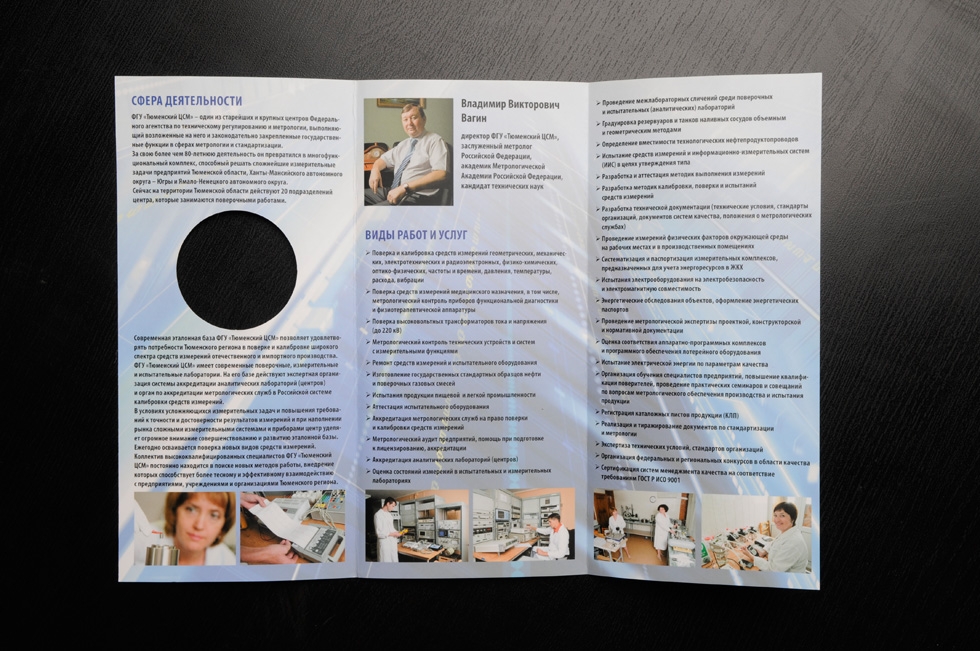
Источник: Microsoft
Если ваш принтер не поддерживает двустороннюю печать, выберите Печать вручную на обеих сторонах и верните страницы обратно в принтер при появлении запроса. Чтобы страницы не печатались в перевернутом виде, переворачивайте листы по короткому краю бумаги в соответствии с инструкциями к принтеру.
Для более профессионального вида рассмотрите возможность добавления номеров страниц в верхний или нижний колонтитулы.
Типичная брошюра может быть изготовлена из различных типов бумаги, таких как картон, глянцевая бумага, матовая бумага и переработанная бумага. Они часто печатаются с обеих сторон с помощью сшивания внакидку. Его размер стандартизирован — измеренный в сложенном и закрытом виде, брошюра должна быть 5,5 ″ x 8,5 ″ и 8,5 ″ x 11 ″.
Как сделать буклет – заключение
Буклеты – это отличный способ повысить ценность и предоставить дополнительный источник информации для ваших клиентов. Их можно использовать для чего угодно: от инструкций по продукту до истории компании.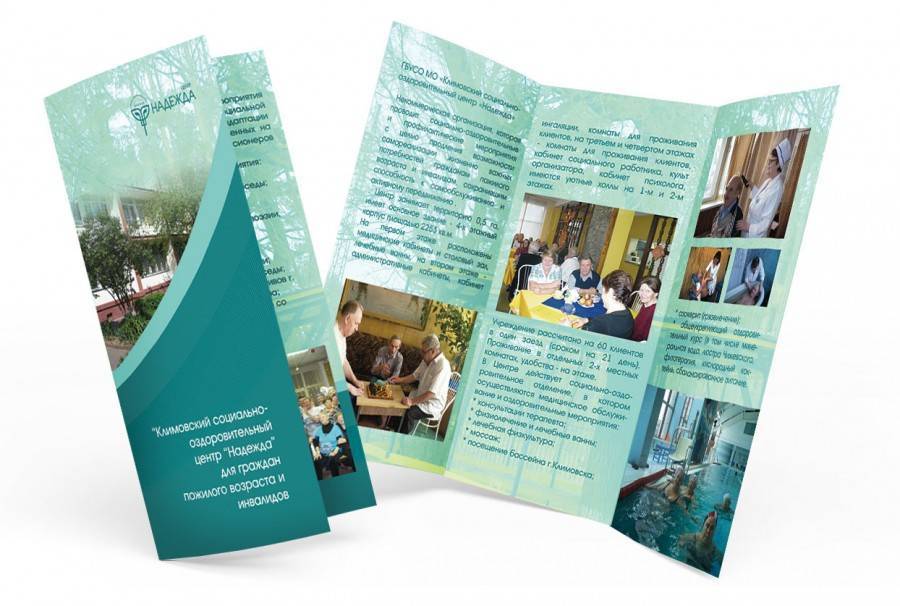
Главное, чтобы созданный вами буклет имел четкое, лаконичное название и высококачественное содержание. Вы также должны включить много изображений, которые помогут вам более эффективно привлекать клиентов.
Даже если поначалу это кажется трудным, создание брошюр с помощью таких инструментов, как программа для создания брошюр Publuu или Microsoft Word, может доставить удовольствие. Разнообразие инструментов и шаблонов, доступных бесплатно, делает создание брошюр доступным для всех, даже для тех, кто не является профессионалом.
Вас также может заинтересовать:
Как оформить брошюру? Краткое пособие.
Отличия брошюры от брошюры
Как привлечь потенциальных клиентов?
Советы по оформлению буклетов
Буклеты — один из самых популярных видов полиграфической продукции, незаменимый для проведения презентаций и рекламных акций. Буклеты независимо от типа имеют общую черту: объемом до 72 страниц, они изготавливаются с помощью нескольких способов переплета, таких как скобы или спирали, что позволяет удобно размещать информацию на буклетах большого объема. Это сделает его максимально доступным для ваших читателей. Также удобно хранить буклеты, переносить их и отправлять по почте, не опасаясь испортить качество изготовления.
Это сделает его максимально доступным для ваших читателей. Также удобно хранить буклеты, переносить их и отправлять по почте, не опасаясь испортить качество изготовления.
Шаг 1: Подготовительный этап
Стандартный буклет имеет формат Letter (8,5 × 11″), но есть возможность модифицировать его с помощью специального приложения. Создать буклет на вашем Mac намного проще, чем может показаться. Но давайте сделаем это по одному шагу за раз.
Очевидно, что ни одно решение не даст вам готовый уникальный дизайн буклета. Естественно, такие программы, как Swift Publisher, имеют несколько полезных шаблонов, но всегда лучше разработать проект буклета, привязав его к спецификациям вашего бренда.
В первую очередь необходимо определиться с целью вашего буклета: информационная, рекламная или какая-то другая. Это даст вам четкое понимание того, какие элементы следует включить, а какие лучше опустить и избегать.
Также важно помнить, что слишком хорошо может быть слишком много. Существуют различные стили, в которых вы можете создать свой буклет, в том числе минимализм, винтаж и т. д. В данном случае все зависит от вашего творчества и цели буклета.
Существуют различные стили, в которых вы можете создать свой буклет, в том числе минимализм, винтаж и т. д. В данном случае все зависит от вашего творчества и цели буклета.
Не забывайте о своей целевой аудитории. При подготовке этих информативных страниц учитывайте их возраст, пол, род занятий, интересы и настроение. Это очень поможет вам выбрать правильное направление.
Вы можете комбинировать несколько стилей и играть с контрастом изображений и текста. Прежде чем делать буклеты, следует также изучить возможности решения. Например, профессиональные и легкодоступные инструменты Swift Publisher помогут вам создать и распечатать буклет в формате PDF на вашем Mac.
Хотите узнать, как сделать буклет на вашем Mac и избежать типичных ошибок? Продолжай читать!
Шаг 2: перепроверьте, чтобы быть уверенным
Вы, наконец, подготовили свой дизайн и не можете дождаться, чтобы узнать, как распечатать буклет в формате PDF. Не торопись. Перед печатью надо все проверить дважды, а то и трижды.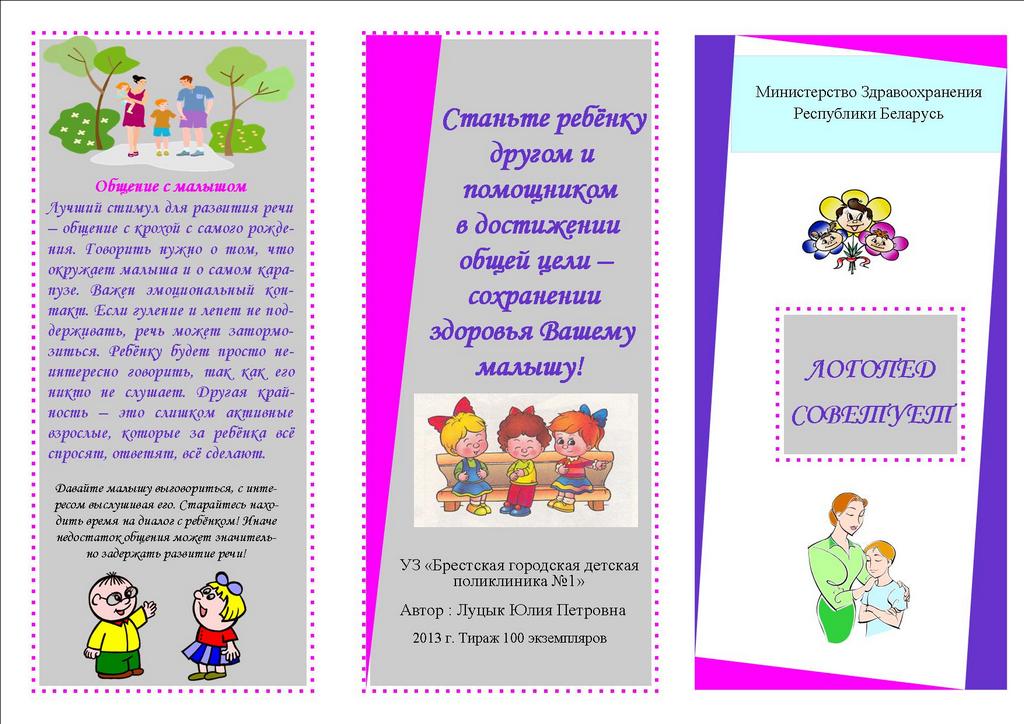 В противном случае результаты могут разочаровать.
В противном случае результаты могут разочаровать.
Обратите внимание на метки обрезки
При неправильном размещении или полном отсутствии эти крошечные элементы могут стать огромной головной болью. Они необходимы для точной печати ваших буклетов и предотвращения проблем с внешним видом. Как правило, бумага, которую вы выбираете, должна быть большего размера, чем оригинальная работа. Метки обрезки предназначены для использования в качестве ориентира, позволяющего покупателю «обрезать» бумагу до требуемых размеров.
Выпуск за обрез не имеет себе равных
При использовании выпуска за обрез вы получаете печать с полным покрытием чернил до края бумаги в качестве окончательного результата. Если ваше произведение искусства или его часть достигает края, вы должны приспособиться к обрезу. В этом случае вы должны расширить дизайн за пределы меток обрезки не менее чем на ⅛″.
Размер буклета
На этапе проектирования вам необходимо определиться с размером буклета.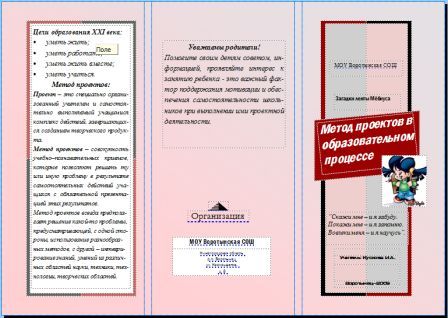 Если вам нужно что-то отличное от стандартного размера, лучше изначально проработать свой дизайн, чтобы он соответствовал нужным размерам. Уточним: a 6 × 9«Распечатка дизайна буклета, созданная в стандартном размере, не будет выглядеть точно так же, как на экране вашего компьютера. То же самое относится к печати фотографий или изображений.
Если вам нужно что-то отличное от стандартного размера, лучше изначально проработать свой дизайн, чтобы он соответствовал нужным размерам. Уточним: a 6 × 9«Распечатка дизайна буклета, созданная в стандартном размере, не будет выглядеть точно так же, как на экране вашего компьютера. То же самое относится к печати фотографий или изображений.
Набор цветов
Прежде всего, вы должны подумать о том, какие цвета использовать и как их сочетать, чтобы они выглядели яркими и яркими. Это психологический трюк: люди подсознательно делают выбор в пользу того или иного товара, так как им импонирует цвет. Например, красный цвет обычно ассоциируется у людей с чем-то теплым: солнцем, силой, любовью, огнем, жизнью и т. д. В свете этого цветовое оформление вашего буклета станет дополнительным источником информации и посланием для воздействия на вашу цель. аудитория.
Во-вторых, стоит запомнить один простой, но очень важный аспект того, как напечатать буклет на вашем Mac. На вашем мониторе цвета, которые вы видите, относятся к RGB (имеется в виду сочетание красного, зеленого и синего цветов).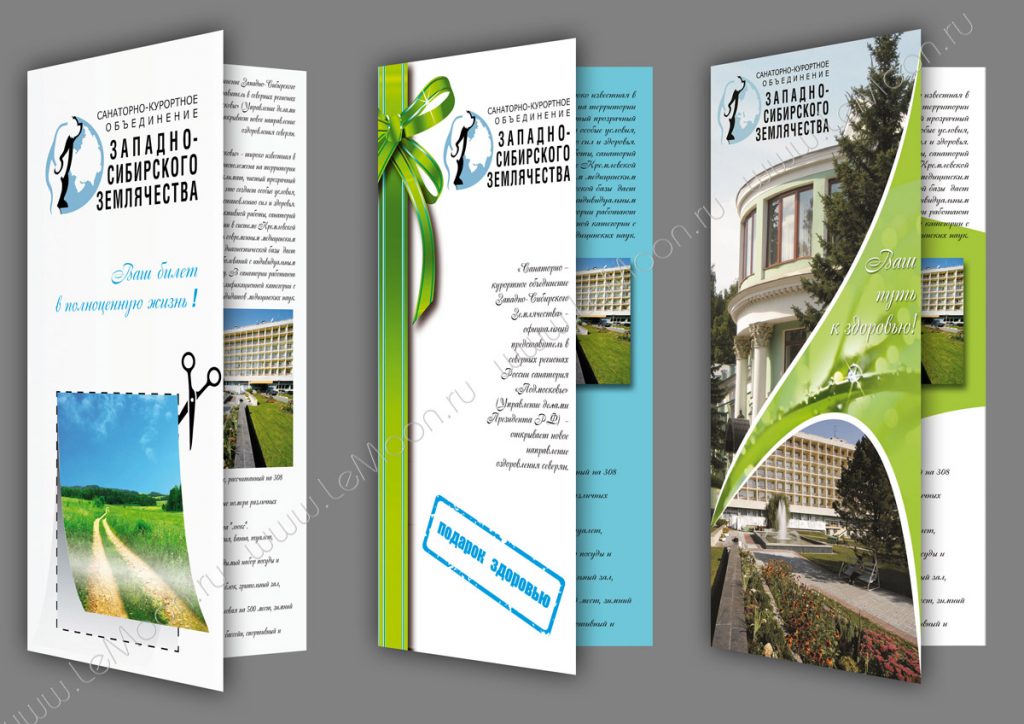 Однако принтеры используют другой метод создания цвета — CMYK (смешение голубого, пурпурного, желтого и черного цветов). Будьте внимательны и настраивайте правильный цветовой режим в соответствии с выбранной техникой цветопередачи.
Однако принтеры используют другой метод создания цвета — CMYK (смешение голубого, пурпурного, желтого и черного цветов). Будьте внимательны и настраивайте правильный цветовой режим в соответствии с выбранной техникой цветопередачи.
Высококачественные изображения
Это критический момент: если вы хотите получить великолепный буклет в результате выполнения всех шагов по печати буклета на Mac, вам следует выбирать изображения с высоким разрешением — DPI (точек на дюйм) должно быть не менее 300.
Творческий текст — это еще не все, что вам нужно
Обязательным этапом является проверка вашего файла на наличие ошибок. Обычно люди не прекращают печатать на одном буклете: им нужно еще много. Вот почему так важно проверять свою работу на наличие грамматических, стилистических или орфографических ошибок — они могут оказаться очень разрушительными!
Шаг 3: Как напечатать буклет на Mac
Когда дело доходит до печати ваших заветных буклетов, у вас есть два варианта.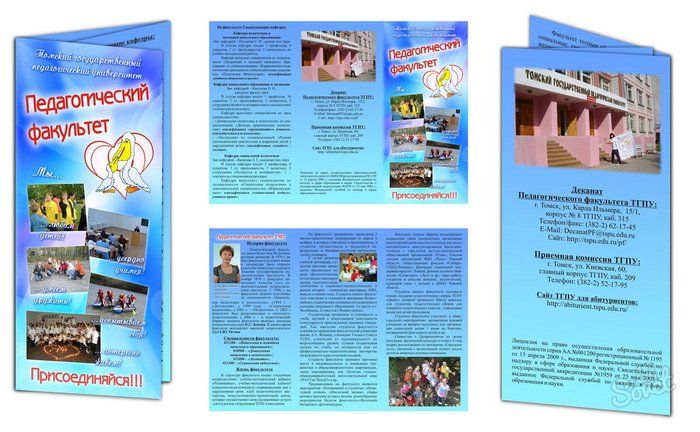 Воспользуйтесь услугами профессиональной типографии или сделайте это самостоятельно. В последнем случае у вас должен быть Mac, принтер с бумагой нужного размера и решение, установленное на вашем компьютере.
Воспользуйтесь услугами профессиональной типографии или сделайте это самостоятельно. В последнем случае у вас должен быть Mac, принтер с бумагой нужного размера и решение, установленное на вашем компьютере.
Мы настоятельно рекомендуем выбрать Swift Publisher. С помощью этой программы вы можете настроить размер черновика дизайна на бумагу, которую вы хотите. Кроме того, Swift Publisher — это интуитивно понятное приложение, в котором клиенты могут легко найти инструменты, помогая избежать таких вопросов, как «Как создать буклет на Mac?» или другие.
Lifesaver for Booklets: Swift Publisher
В целом, Swift Publisher — это передовая программа для создания многочисленных дизайнерских проектов, включая веб-сайты, листовки, брошюры и т. д. С помощью этого программного обеспечения вы не только научитесь печатать PDF в виде буклета на ваш Mac, но и иметь четкое представление о том, как будет выглядеть ваш конечный продукт.
В Swift Publisher вы можете настроить выпуск за обрез и метки обрезки, улучшить разрешение изображения и выбрать один из нескольких текстовых шрифтов и форматов.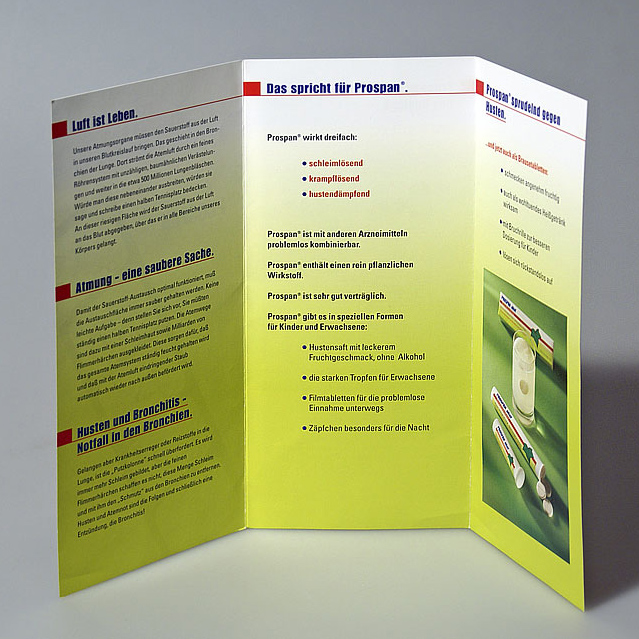 В общем, количество инструментов впечатлит даже самых профессиональных пользователей.
В общем, количество инструментов впечатлит даже самых профессиональных пользователей.
Сказав все это, всегда легче учиться самому. Просто перейдите по ссылке ниже и убедитесь, насколько мощным может быть одно решение для нескольких целей.
Сделать буклет | Учебный центр
Буклеты — отличный способ завершить проект. Буклет может объединить части проекта и помочь придать ему ощущение важности. Составление буклета также может помочь учащимся узнать о процессе создания книг и поощрить к ним большее уважение.
Вот рекомендуемый набор шагов для завершения мероприятий «Создание картинок наследия» путем создания буклета:
1) Распечатайте «Создание картинок и стихов»
Попросите учащихся распечатать свои законченные рисунки и стихотворения из программы «Наследие искусств Build-A-Picture» по мере их создания и хранить их в специальном месте до тех пор, пока они не будут готовы собрать их в буклет.
2) Сделать дополнительные страницы (опционально)
Вот несколько идей для дополнительных страниц:
Титульная страница – может содержать название проекта, имя учащегося, дату, имя учителя и/или школы.
Страница посвящения. Книги можно посвятить члену семьи, учителю, другу или даже идее. Страница посвящения может быть такой простой, как: Этот буклет посвящен… или он может содержать короткое стихотворение и/или иллюстрацию.
Введение. Это может включать мысли учащихся об истории Нью-Гемпшира или традиционном искусстве.
Дополнительная информация о традициях. Учащиеся более старшего возраста могут использовать ссылки на ресурсы в разделе «Эссе народной жизни штата Нью-Гемпшир» Учебного центра, чтобы найти дополнительную информацию и идеи. Они могут распечатать эссе или написать страницу на основе того, что они узнали.
Больше стихов – Можно добавить стихи других учеников или опубликованных поэтов.
Дополнительные изображения – Можно добавлять изображения традиционных видов искусства из других источников (из журналов, собственных рисунков и т.д.).
3) Сделать переднюю и заднюю обложки
Обложка придает буклету красоту и защиту. Лучше всего использовать плотную бумагу, чтобы придать буклету некоторую прочность. Учащиеся могут использовать куски картона, паспарту, бумагу для обложки или специальную бумагу, которую можно приобрести в офисе, магазинах товаров для рукоделия или изобразительного искусства.
Лучше всего использовать плотную бумагу, чтобы придать буклету некоторую прочность. Учащиеся могут использовать куски картона, паспарту, бумагу для обложки или специальную бумагу, которую можно приобрести в офисе, магазинах товаров для рукоделия или изобразительного искусства.
Передняя и задняя обложки могут состоять из двух отдельных частей, каждая размером 8 1/2″ x 11″, или это может быть один лист бумаги, сложенный пополам (17″ x 11″ для 8 1/2″ x 11″ готовый буклет).
Как правило, на передней обложке брошюры есть название проекта и имя учащегося, а также какое-либо изображение или дизайн. Задняя обложка может быть пустой или иметь дату проекта. Другая идея состоит в том, чтобы попросить каждого учащегося написать несколько предложений о себе, поместить это на заднюю обложку и назвать «Об авторе».
Нанести рисунок как на переднюю, так и на заднюю обложку — одно удовольствие. Специальные обработки могут включать:
Рисунок – Лучше всего использовать нерастворимую в воде краску или маркер.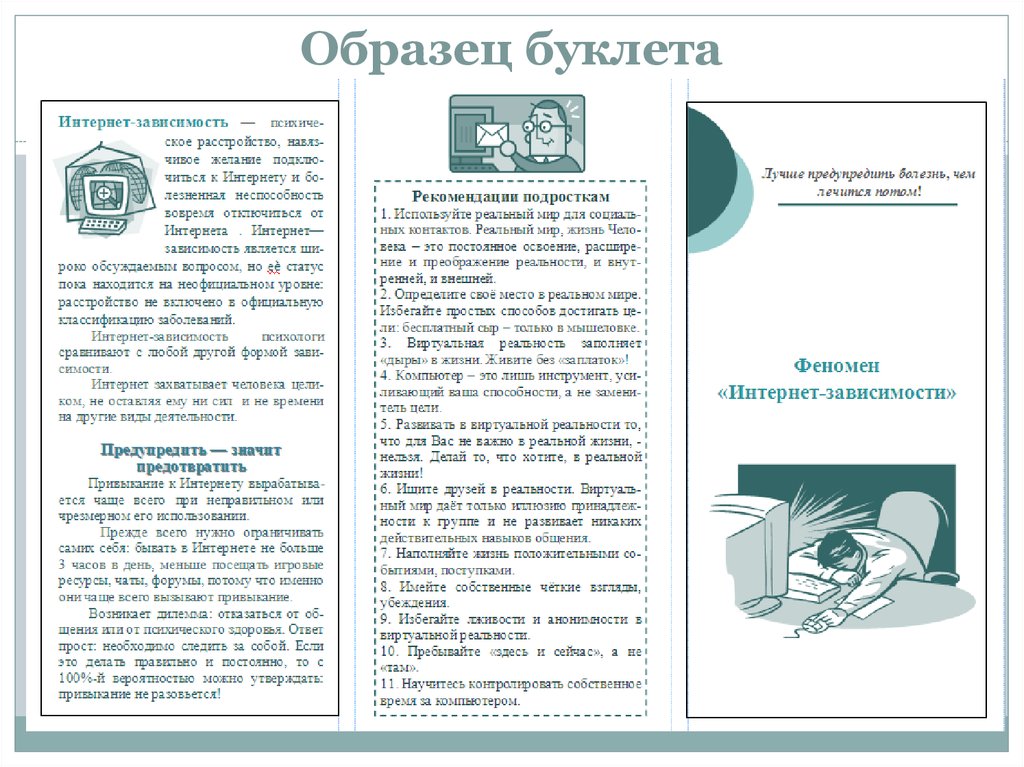 Мелки, карандаш, ручка или перманентные чернила более долговечны для обложки.
Мелки, карандаш, ручка или перманентные чернила более долговечны для обложки.
Узор или бордюр – их можно сделать с помощью штампа. Марки можно приобрести в офисных, ремесленных и художественных магазинах. Домашние штампы можно сделать, нарезав картофель или нарезав тонкие губки. Вы можете использовать чернильную подушечку или чернила, предназначенные для печати на линолеуме.
Склеенные изделия. Плоские изделия лучше всего подходят для буклета. Возможности включают вырезанные кусочки цветной бумаги, пряжи, веревки или кусочки ткани. Слишком неровные предметы, такие как сушеные семечки, рис или бусины, легко падают, и из-за этого буклет трудно удержать на полке с другими книгами.
4) Соберите все содержимое
- убедитесь, что все в порядке
- нумерация страниц справа вверху или справа внизу
5) Склеить страницы вместе
Переплет буклета сохранит все страницы вместе. В коммерческом переплете книг существует три основных метода:
Переплет внакидку — в этом методе скобы проходят по центральному сгибу буклета. Этот переплет обычно предназначен для журналов, небольших публикаций или брошюр.
Этот переплет обычно предназначен для журналов, небольших публикаций или брошюр.
Клеевые переплеты. В этом методе страницы приклеиваются к бумажному или тканевому корешку. Этот метод используется для более толстых публикаций, таких как книги.
Сшитые переплеты. В этом методе страницы фактически сшиваются вместе через корешок из тканого материала. Это самый прочный и дорогой метод, который используется для книг.
Для школьного проекта существует множество различных и творческих вариантов. Ниже описаны три метода. Для всех трех используйте линейку, чтобы провести линию тонким карандашом вдоль левого края буклета, чтобы создать поле (примерно от 3/8 до 1/2 дюйма от левого края), которое будет служить ориентиром.
Сшивание – Скрепляйте каждый дюйм или около того вдоль линии поля.
Галстук – Используйте дырокол, чтобы сделать три или четыре отверстия на одинаковом расстоянии друг от друга вдоль линии поля. Старайтесь не пробивать отверстия слишком далеко, чтобы не повредить содержимое буклета! Используйте цветную нить или тонкую ленту, чтобы завязать узлы или бантики в каждом отверстии.


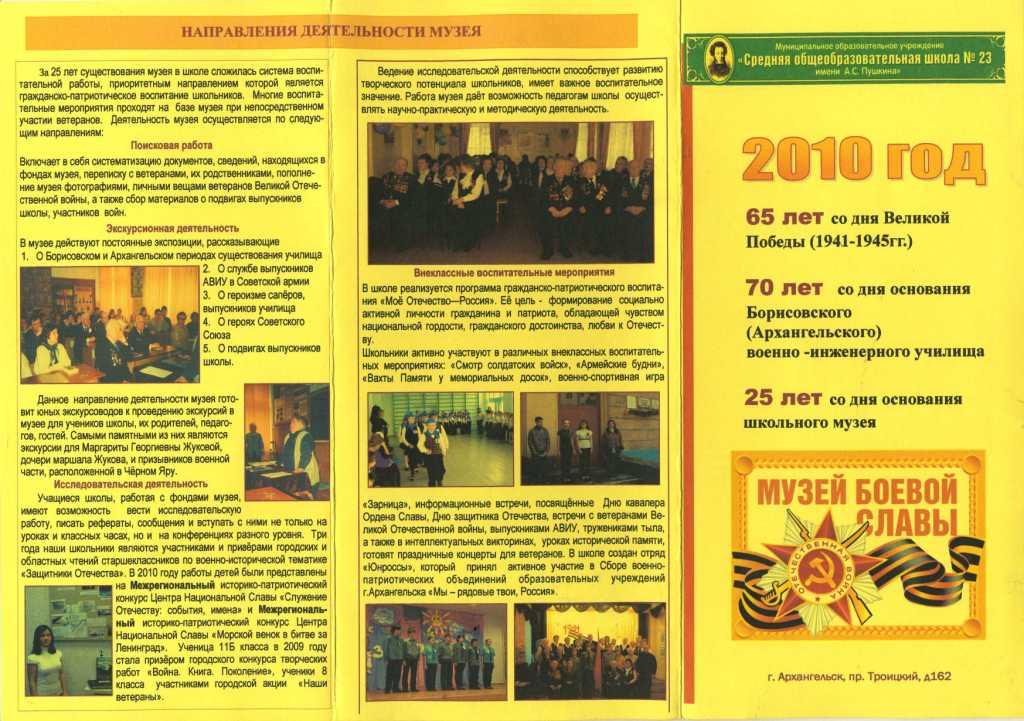


 Пошаговая инструкция по созданию буклетов в Word
Пошаговая инструкция по созданию буклетов в Word
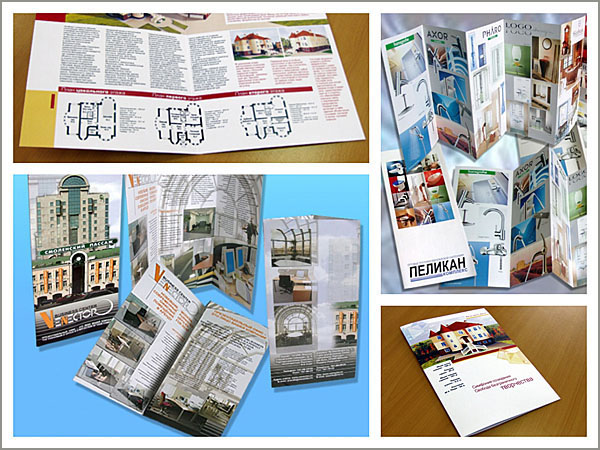 Перед тем как сдать свой заказ – изучите последовательность и особенности полиграфического процесса. Вот основная полезная информация о том, как идет оформление буклета. Статьи по теме:
Перед тем как сдать свой заказ – изучите последовательность и особенности полиграфического процесса. Вот основная полезная информация о том, как идет оформление буклета. Статьи по теме: Если обращать внимание на этот фактор, то его учитывают в двух разных состояниях изделия – в сложенном и разложенном. Сложенный тип по-другому еще называют готовым. Он чаще всего будет иметь формат А6, А5 или А4. Развернутый тип будет зависеть от того, во сколько раз вы сложили готовое изделие. Однако наиболее популярным вариантом сегодня является использование евробуклета – страницы с рекламой, имеющей формат А4 с отпечатанным с двух сторон текстом и свернутой преимущественно в три раза.
Если обращать внимание на этот фактор, то его учитывают в двух разных состояниях изделия – в сложенном и разложенном. Сложенный тип по-другому еще называют готовым. Он чаще всего будет иметь формат А6, А5 или А4. Развернутый тип будет зависеть от того, во сколько раз вы сложили готовое изделие. Однако наиболее популярным вариантом сегодня является использование евробуклета – страницы с рекламой, имеющей формат А4 с отпечатанным с двух сторон текстом и свернутой преимущественно в три раза.  Такой проспект не будет иметь проблем с передачей цвета и четкостью контуров.
Такой проспект не будет иметь проблем с передачей цвета и четкостью контуров.
 д. Желательно проверить несколько способов размещения текстовой и графической части, чтобы подобрать оптимальный вариант.
д. Желательно проверить несколько способов размещения текстовой и графической части, чтобы подобрать оптимальный вариант.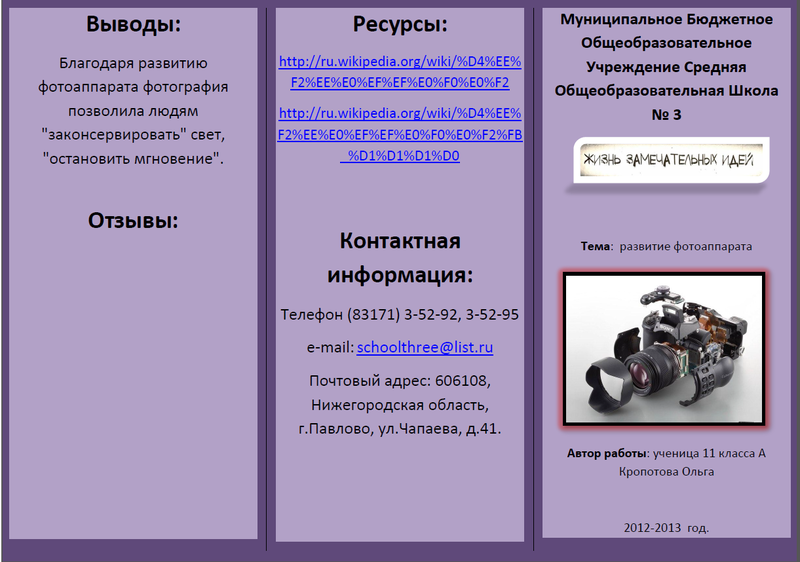

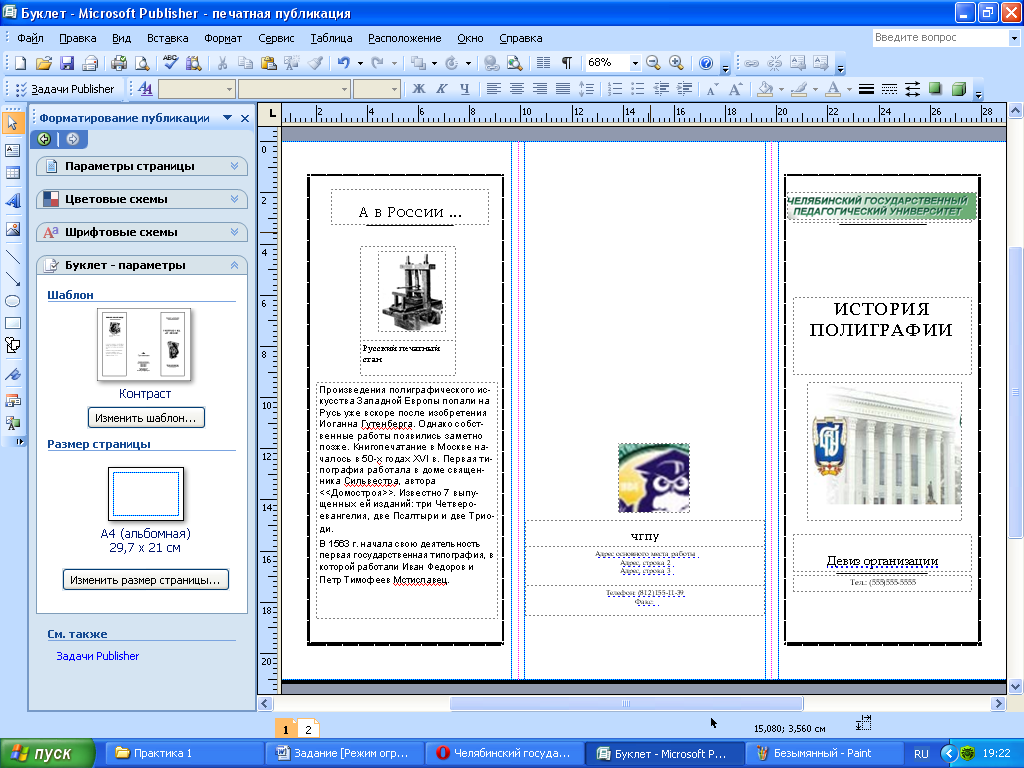
 Если бумага слишком толстая, последний шаг можно разделить на 2 части. Посмотрите видео;
Если бумага слишком толстая, последний шаг можно разделить на 2 части. Посмотрите видео;